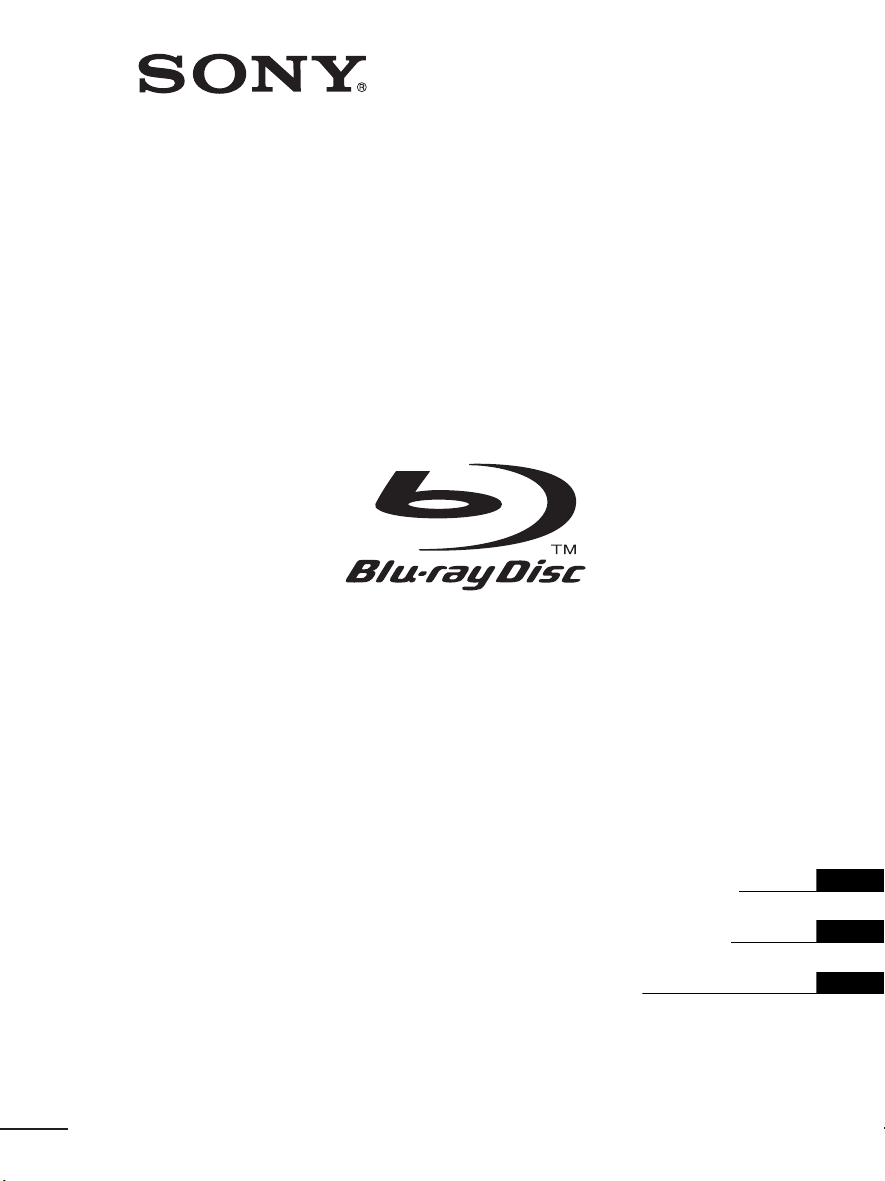
4-178-249-11(1)
Blu-ray Disc/DVD
Home Theatre System
Manual de Instruções
Betjeningsvejledning
BDV-E870 / E370
©2010 Sony Corporation
Käyttöohje
PT
DK
FI
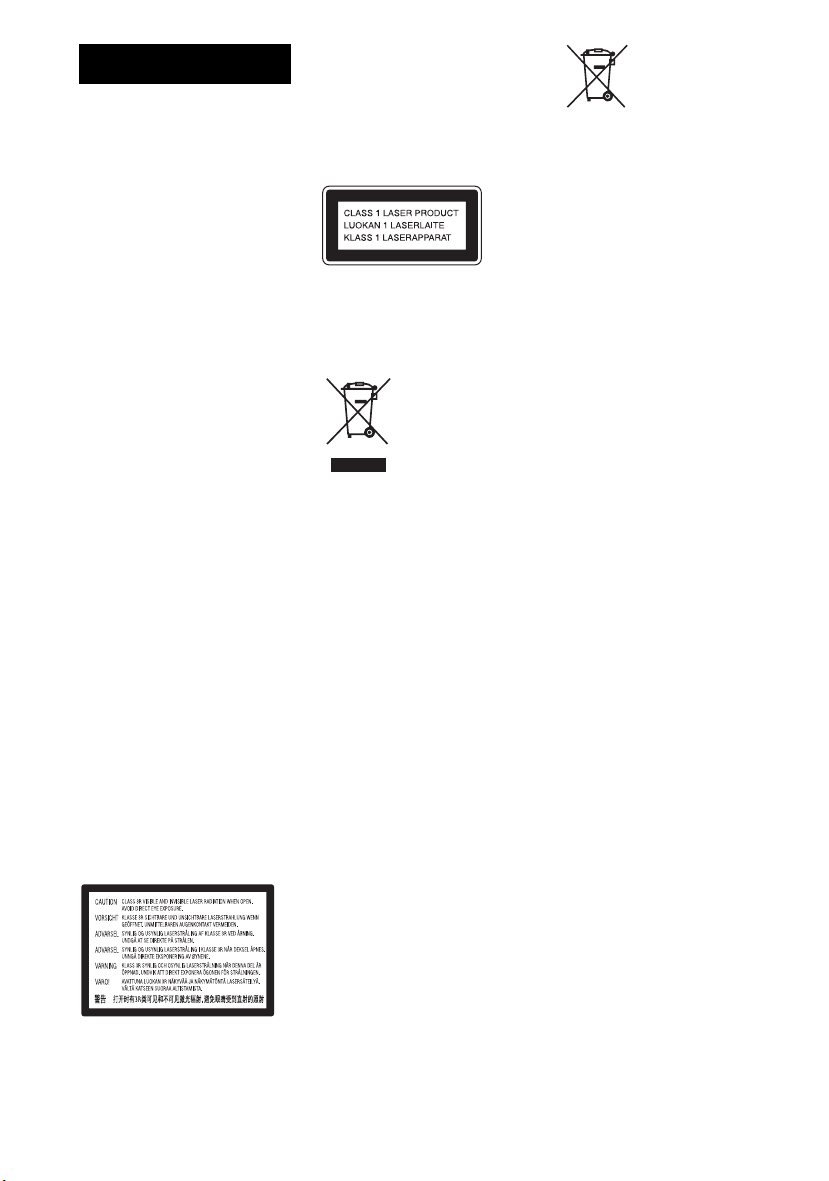
AVISO
Não instale o aparelho num espaço
fechado, como, por exemplo, uma
estante ou um armário.
Para reduzir o risco de incêndio,
não cubra a saída de ventilação do
aparelho com jornais, toalhas de
mesa, cortinas, etc. Para além disso,
não coloque fontes de chama
aberta, como velas acesas por cima
do aparelho.
Para reduzir o risco de incêndio ou
de choque eléctrico, não molhe
nem exponha este aparelho a
salpicos e não coloqu e objectos que
contenham líquidos, como por
exemplos copos, sobre o aparelho.
As pilhas ou aparelhos com pilhas
instaladas não devem ser expostos a
fontes de calor excessivo, como a
luz solar, fogo, etc.
Para evitar ferimentos, este
aparelho terá de ser firmemente
instalado no chão/numa parede, de
acordo com as instruções de
instalação.
Apenas para utilização em
interiores.
CUIDADO
A utilização de instrumentos
ópticos com este equipamento
aumenta os riscos de lesões
oculares. Como o feixe laser
utilizado no Blu-ray Disc/DVD
Home Theatre System é prejudicial
para a vista, não tente desmontar a
caixa.
Remeta quaisquer intervenções
técnicas apenas para pessoal
técnico qualificado.
Este aparelho está classificado
como equipamento CLASS 3R
LASER. É emitida radiação laser
visível e invisível quando a
cobertura de protecção do laser está
aberta, por isso, evite a exposição
directa da vista.
Esta indicação encontra-se
localizada na cobertura de
protecção do laser, no interior da
caixa.
Este aparelho está classificado
como equipamento CLASS 1
LASER. Esta indicação está
localizada na parte traseira exterior.
Tratamento de
Equipamentos
Eléctricos e
Electrónicos
no final da sua
vida útil
(Aplicável na União
Europeia e em países
Europeus com sistemas
de recolha selectiva de
resíduos)
Este símbolo, colocado no produto
ou na sua embalagem, indica que
este não deve ser tratado como
resíduo urbano indiferenciado.
Deve sim ser colocado num ponto
de recolha destinado a resíduos de
equipamentos eléctricos e
electrónicos. Assegurando-se que
este produto é correctamente
depositado, irá prevenir potenciais
consequências negativas para o
ambiente bem como para a saúde,
que de outra forma poderiam
ocorrer pelo mau manuseamento
destes produtos. A reciclagem dos
materiais contribuirá para a
conservação dos recursos naturais.
Para obter informação mais
detalhada sobre a reciclagem deste
produto, por favor contacte o
município onde reside, os serviços
de recolha de resíduos da sua área
ou a loja onde adquiriu o produto.
Tratamento de
pilhas no final
da sua vida útil
(Aplicável na
União Europeia e em
países Europeus com
sistemas de recolha
selectiva de resíduos)
Este símbolo, colocado na pilha ou
na sua embalagem, indica que estes
produtos não devem ser tratados
como resíduos urbanos
indiferenciados. Em determinadas
pilhas este símbolo pode ser usado
em combinação com um símbolo
químico. Os símbolos químicos
para o mercúrio (Hg) ou chumbo
(Pb) são adicionados se a pilha
contiver mais de 0.0005% em
mercúrio ou 0.004% em chumbo.
Devem antes ser colocados num
ponto de recolha destinado a
resíduos de pilhas e acumuladores.
Assegurando-se que estas pilhas
são correctamente depositadas, irá
prevenir potenciais consequências
negativas para o ambiente bem
como para a saúde, que de outra
forma poderiam ocorrer pelo mau
manuseamento destas pilhas. A
reciclagem dos materiais
contribuirá para a conservação dos
recursos naturais. Se por motivos
de segurança, desempenho ou
protecção de dados, os produtos
necessitarem de uma ligação
permanente a uma pilha integrada,
esta só deve ser substituída por
profissionais qualificados.
Acabado o período de vida útil do
aparelho, coloque-o no ponto de
recolha de produtos eléctricos/
electrónicos de forma a garantir o
tratamento adequado da bateria
integrada. Para as restantes pilhas,
por favor, consulte as instruções do
equipamento sobre a remoção da
mesma. Deposite a bateria num
ponto de recolha destinado a
resíduos de pilhas e baterias. Para
informações mais detalhadas sobre
a reciclagem deste produto, por
favor contacte o município onde
reside, os serviços de recolha de
PT
2
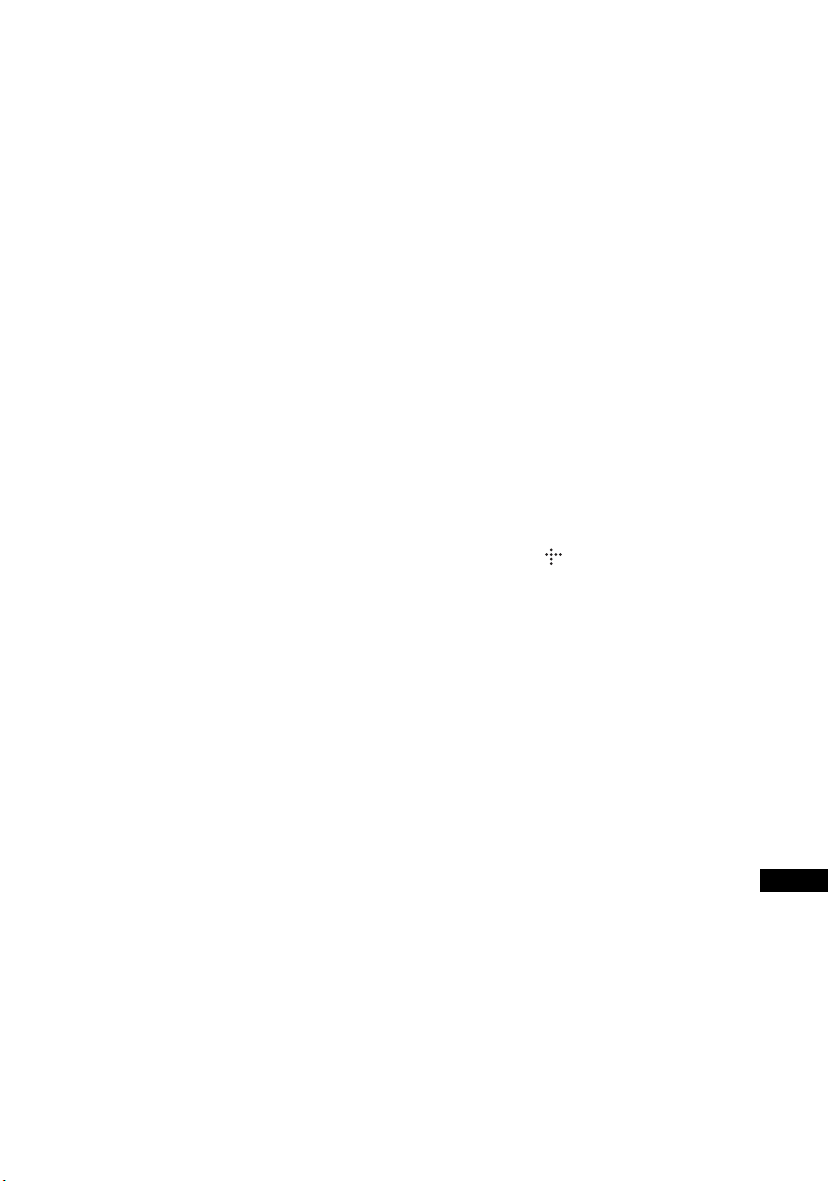
resíduos da sua área ou a loja onde
adquiriu o produto.
Nota para os clientes: as seguintes
informações aplicam-se apenas a
equipamento comercializado em
países que aplicam as directivas da
UE.
O fabricante deste prod uto é a Sony
Corporation, 1-7-1 Konan Minatoku Tokyo, 108-0075 Japão. O
representante autorizado para
Compatibilidade Electromagnética
e segurança do produto é a Sony
Deutschland GmbH, Hedelfinger
Strasse 61, 70327 Stuttgart,
Alemanha. Para qualquer assunto
relacionado com serviço ou
garantia por favor consulte a
morada indicada nos documentos
sobre serviço e garantias que se
encontram junto ao produto.
Precauções
Este equipamento foi testado e está
em conformidade com os limites
definidos na Directiva CEM,
utilizando um cabo de ligação de
comprimento inferior a 3 metros.
(Apenas nos modelos europeus e
russos)
Fontes de alimentação
• Mesmo que tenha desligado o
aparelho, este não está desligado
da corrente eléctrica enquanto
estiver ligado à tomada CA.
• Uma vez que a tomada de
alimentação é utilizada para
desligar a unidade da fonte de
alimentação, ligue a unidade a
uma tomada CA de fácil acesso.
No caso de notar alguma anomal ia
na unidade, desligue a tomada
principal da tomada CA
imediatamente.
Direitos de autor e
Marcas comerciais
• Este produto está equipado com a
tecnologia de protecção dos
direitos de autor protegida por
patentes dos EUA e por outros
direitos de propriedade
intelectual.
A utilização desta tecnologia de
protecção de direitos de autor tem
de ser autorizada pela
Macrovision e só pode ser
utilizada para visualização em
casa ou em casos limitados,
excepto se autorizado em
contrário pela Macrovision.
É proibido fazer a engenharia
inversa ou a desmontagem do
disco.
• Este sistema integra o
descodificador de som surround
de matriz adaptável para Dolby*
Digital e Dolby Pro Logic (II),
bem como o sistema DTS**
Digital Surround System.
* Fabricado sob licença da
Dolby Laboratories. Dolby,
Pro Logic e o símbolo DD
são marcas comerciais da
Dolby Laboratories.
** Fabricado sob licença, de
acordo com as Patentes dos
EUA n.º: 5.451.942;
5.956.674; 5.974.380;
5.978.762; 6.226.616;
6.487.535; 7.212.872;
7.333.929; 7.392.195;
7.272.567 e outras patentes
dos E.U.A. e mundiais
emitidas e pendentes. DTS
é uma marca comercial
registada e os logótipos e
Símbolo DTS, DTS-HD e
DTS-HD Master Audio são
marcas comerciais da DTS,
Inc. © 1996-2008 DTS, Inc.
Todos os Direitos
Reservados.
• Este sistema está equipado com a
tecnologia High-Definition
Multimedia Interface (HDMI
HDMI, o logótipo HDMI e HighDefinition Multimedia Interface
são marcas comerciais ou marcas
TM
registadas da HDMI Licensing
LLC.
• Java e todas as marcas comerciais
e logótipos baseados em Java são
marcas comerciais ou marcas
comerciais registadas da Sun
Microsystems, Inc.
• “BD-LIVE” e “BONUSVIEW”
são marcas comerciais da Blu-ray
Disc Association.
• “Blu-ray Disc” é uma marca
comercial.
• Os logótipos “Blu-ray Disc”,
“DVD+RW”, “DVD-RW”,
“DVD+R”, “DVD-R”, “DVD
VIDEO” e “CD” são marcas
comerciais.
• “BRAVIA” é uma marca
comercial da Sony Corporation.
• O logótipo “AVCHD” e
“AVCHD” são marcas comerciais
da Matsushita Electric Industrial
Co., Ltd. e da Sony Corporation.
• “S-AIR” e o seu logótipo são
marcas comerciais da Sony
Corporation.
• , “XMB” e “xross media bar”
são marcas comerciais da Sony
Corporation e da Sony Computer
Entertainment Inc.
• “PLAYSTATION” é uma marca
comercial da Sony Computer
Entertainment Inc.
®
•DivX
, DivX Certified® e os
logótipos associados são marcas
comerciais registadas da DivX,
Inc. e são utilizados ao abrigo de
licenças.
• A tecnologia de reconhecimento
de música e vídeo e os dados
relacionados são fornecidos pela
Gracenote
da indústria em tecnologia de
reconhecimento de música e
fornecimento de conteúdos
relacionados. Para mais
informações, visite
www.gracenote.com.
CD, DVD, Blu-ray Disc, e dados
relacionados com música e vídeo
).
da Gracenote, Inc., copyright
© 2000-presente Gracenote.
Software Gracenote, copyright
© 2000-presente Gracenote. Uma
ou mais patentes detidas pela
®
. Gracenote é a norma
PT
PT
3
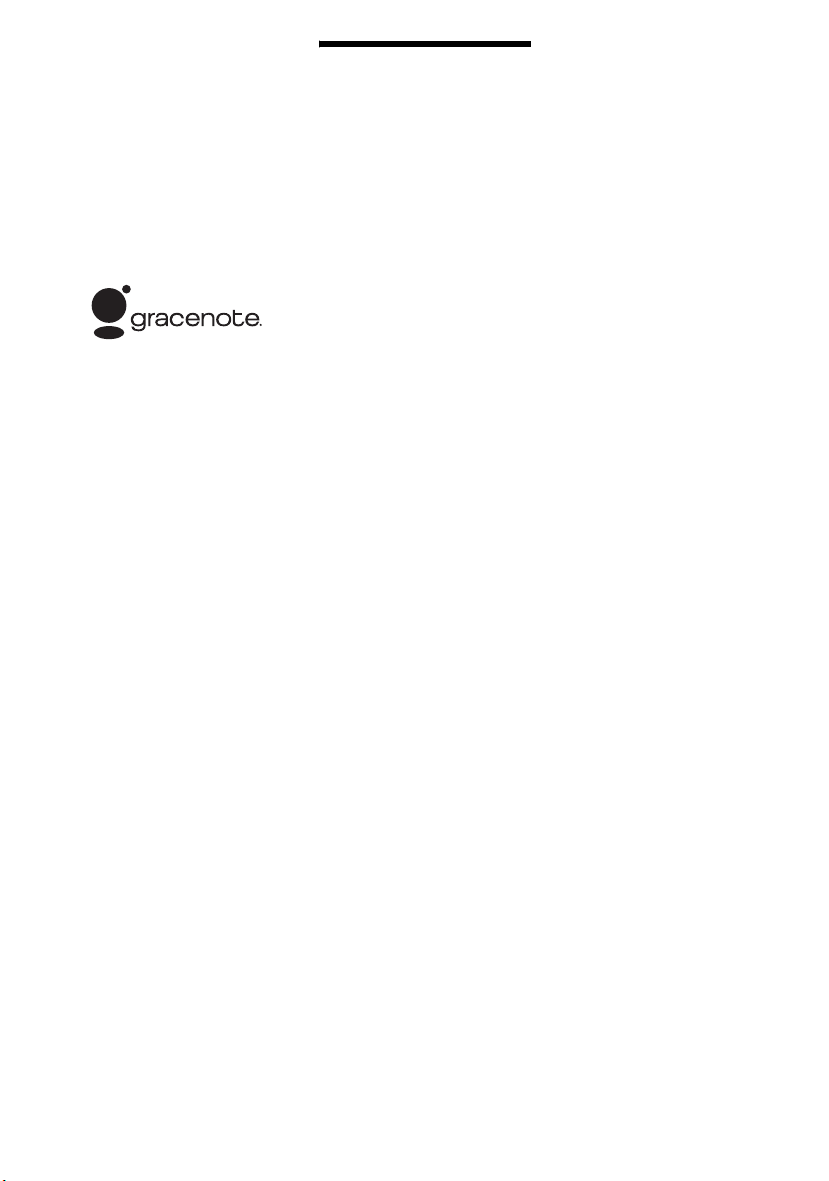
Gracenote aplicam-se a este
produto e serviço. Visite o
website Gracenote para ver uma
lista não exaustiva de patentes
Gracenote aplicáveis. Gracenote,
CDDB, MusicID, MediaVOCS, o
logo e logótipo Gracenote e o logo
“Powered by Gracenote” são
marcas registadas ou marcas
comerciais da Gracenote nos
Estados Unidos e/ou outros
países.
• O logótipo “PhotoTV HD” e
“PhotoTV HD” são marcas
comerciais da Sony Corporation.
• A tecnologia de codificação áudio
MPEG Layer-3 e patentes
licenciadas pela Fraunhofer IIS e
Thomson.
• iPod é uma marca comercial da
Apple Inc., registada nos EUA e
noutros países.
• “Made for iPod” significa que
determinado acessório electrónico
foi concebido para ser ligado
especificamente ao iPod e foi
certificado pelo criador como
estando em conformidade com os
padrões de desempenho da Apple.
• A Apple não se responsabiliza
pelo funcionamento do
dispositivo ou pela sua
conformidade com as normas de
segurança e regulamentares.
• Windows Media é uma marca
comercial ou marca comercial
registada da Microsoft
Corporation nos EUA e/ou
noutros países.
• Outros nomes de sistemas e
nomes de produtos são
geralmente marcas comerciais ou
marcas comerciais registadas dos
seus fabricantes. Os símbol os ™ e
® não são indicados neste
documento.
Sobre Este
Manual de
Instruções
• As indicações presentes neste
Manual de Instruções
descrevem os controlos do
telecomando. Também pode
utilizar os controlos do
aparelho se tiverem o mesmo
nome ou nomes semelhantes
aos do telecomando.
• Neste manual, “disco” é
utilizado como referência
geral a BD, DVD, Super
Audio CD ou CD, excepto se
especificado em contrário
pelo texto ou pelas
ilustrações.
• As instruções contidas neste
manual referem-se aos
modelos BDV-E870 e
BDV-E370. BDV-E870 é o
modelo utilizado para fins
ilustrativos. Qualquer
diferença de funcionamento
está claramente indicada no
texto, por exemplo,
“BDV-E870”.
• As opções apresentadas no
ecrã do televisor podem ser
diferentes dependendo da
área.
• A programação predefinida
aparece sublinhada.
• O sistema é compatível com a
função S-AIR, que permite a
transmissão de som entre
produtos S-AIR sem fios.
Para mais informações sobre
a função S-AIR, consulte
“Utilizar um Produto S-AIR”
(página 40).
• As notas ou instruções para o
amplificador surround,
amplificador surround
traseiro ou receptor S-AIR
contidos neste Manual de
Instruções referem-se apenas
às situações em que o
amplificador surround,
amplificador surround
traseiro ou receptor S-AIR é
utilizado.
PT
4
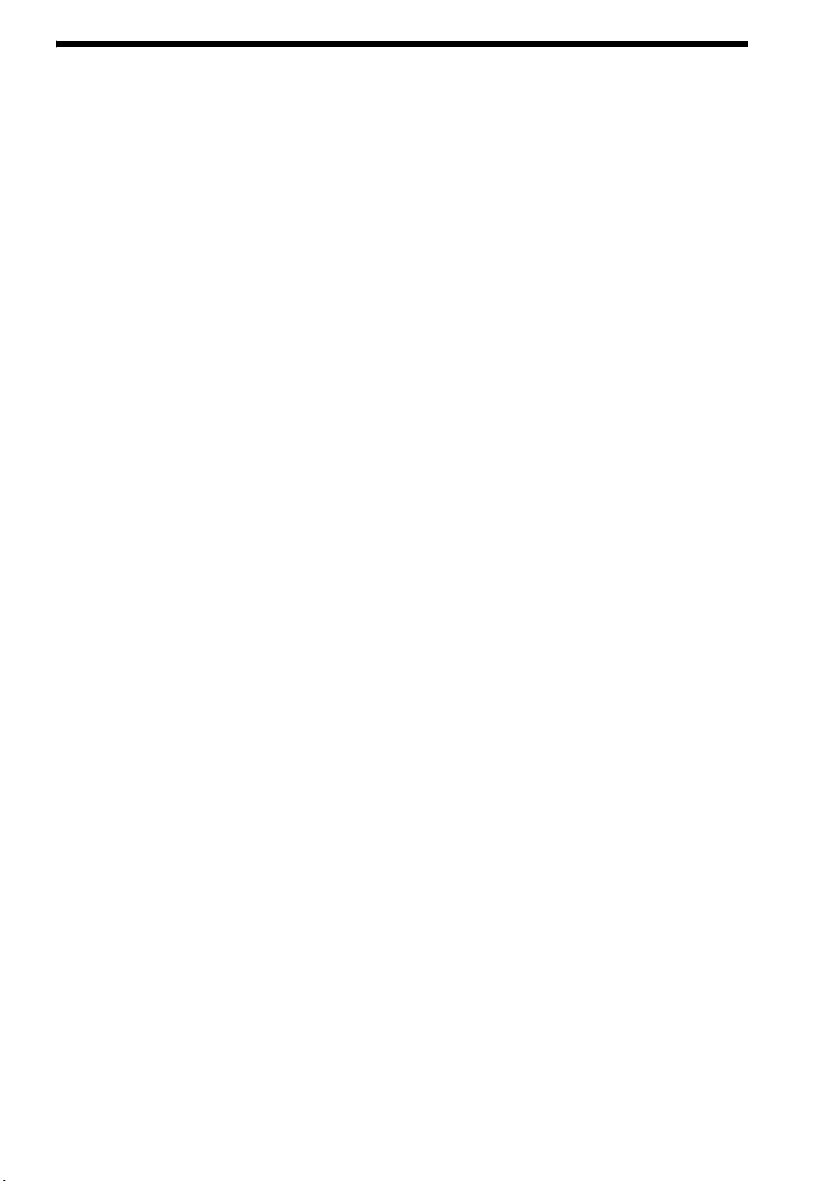
Índice
Sobre Este Manual de Instruções............4
Desembalar .............................................6
Índice de peças e controlos.....................8
Preparativos
Passo 1: Instalar o Sistema......... 13
Passo 2: Ligar o Sistema............. 19
Passo 3: Realização da
Configuração Fácil ................. 25
Passo 4: Seleccionar a Fonte...... 26
Passo 5: Desfrutar do Som
Surround..................................27
Reprodução
Reproduzir um Disco............................29
Reproduzir a partir de um Dispositivo
USB ................................................30
Desfrutar de um iPod ............................30
Reproduzir através de uma Rede ..........31
Opções Disponíveis ..............................32
Ajuste do som
Seleccionar o Efeito Adequado à
Fonte ...............................................34
Seleccionar o Formato de Áudio, Faixas
multi-idioma ou o Canal.................34
Desfrutar do som de uma banda
Multiplex ........................................35
Utilizar o Efeito de Som .......................36
Sintonizador
Ouvir Rádio...........................................37
Utilizar o Radio Data System (RDS).... 38
Dispositivo de Áudio Externo
Utilizar um Produto S-AIR...................40
Outras Operações
Utilizar a Função Controlo para HDMI
para o “BRAVIA” Sync .................45
Calibrar automaticamente as
programações adequadas ................47
Programação das Colunas.....................49
Utilizar o temporizador.........................50
Desactivar os Botões da Unidade .........51
Controlar o televisor com o telecomando
fornecido.........................................51
Poupar energia no modo de espera ....... 51
Programações e Ajustes
Utilizar o Ecrã de configuração ............ 52
[Actualizar Rede].................................. 53
[Configurações do Ecrã]....................... 53
[Configurações de Áudio] ....................54
[Configurações de visualização
BD/DVD] ....................................... 55
[Definições de Controlo Parental] ........ 55
[Definições de Música]......................... 56
[Configurações do Sistema].................. 56
[Configurações de Rede] ...................... 58
[Config. Fácil] ...................................... 58
[A repor] ............................................... 58
Informações Adicionais
Precauções ............................................ 59
Notas sobre os discos............................60
Resolução de problemas ....................... 61
Discos que podem ser
reproduzidos...................................68
Tipos de ficheiros que podem ser
reproduzidos...................................69
Formatos Áudio Suportados ................. 70
Resolução de Saída de Vídeo ............... 70
Características técnicas......................... 71
Lista de códigos de idioma...................73
Glossário............................................... 74
Índice remissivo....................................77
PT
5
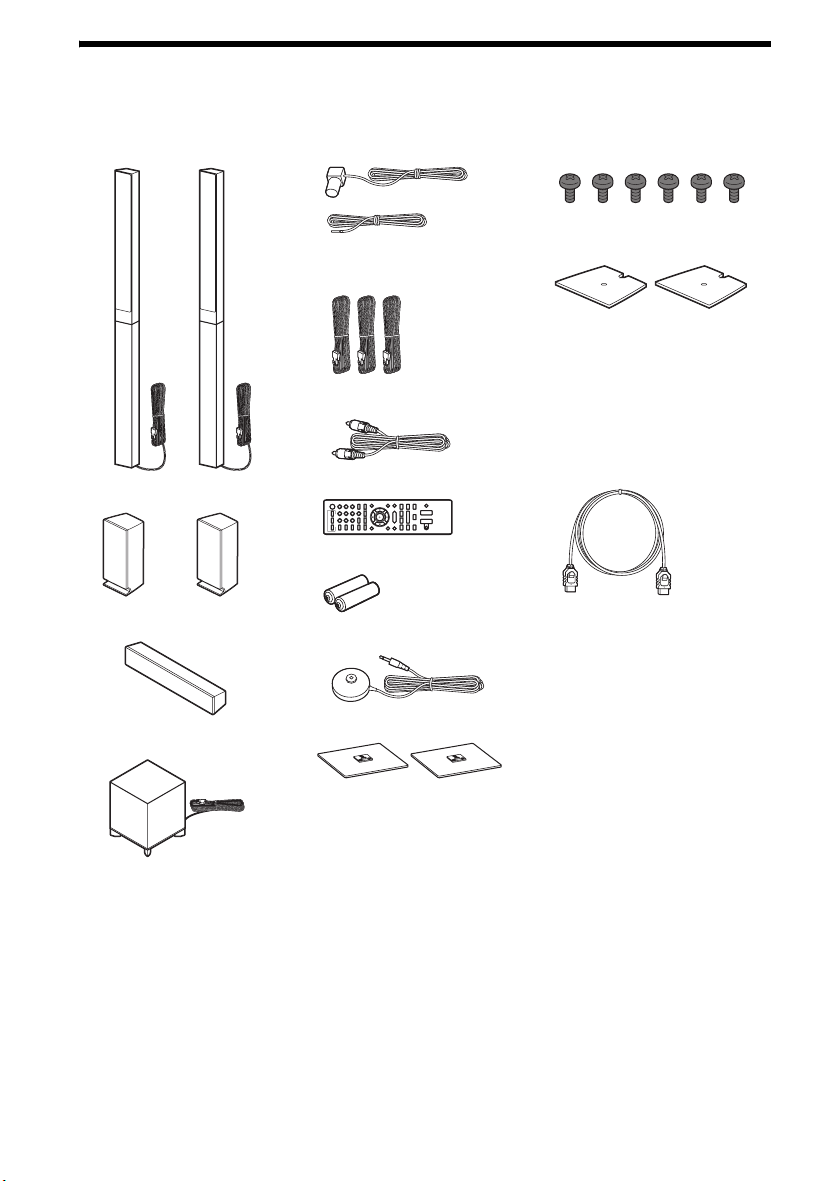
Desembalar
BDV-E870
• Colunas frontais (2)
• Colunas surround (2)
• Antena de cabo FM (1)
ou
• Cabos das colunas (3, azul/
cinzento/verde)
• Cabo de vídeo (1)
• Telecomando (1)
• Pilhas R6 (tamanho AA) (2)
• Parafusos (6)
• Tampas inferiores das colunas
(2)
• Manual de Instruções
• Guia de Instalação das Colunas
• Guia de Instalação Rápida
• End user license agreement
• Cabo HDMI (1)
(Apenas nos modelos de
Taiwan)
• Coluna central (1)
• Subwoofer (1)
PT
6
• Microfone de calibragem (1)
• Bases (2)
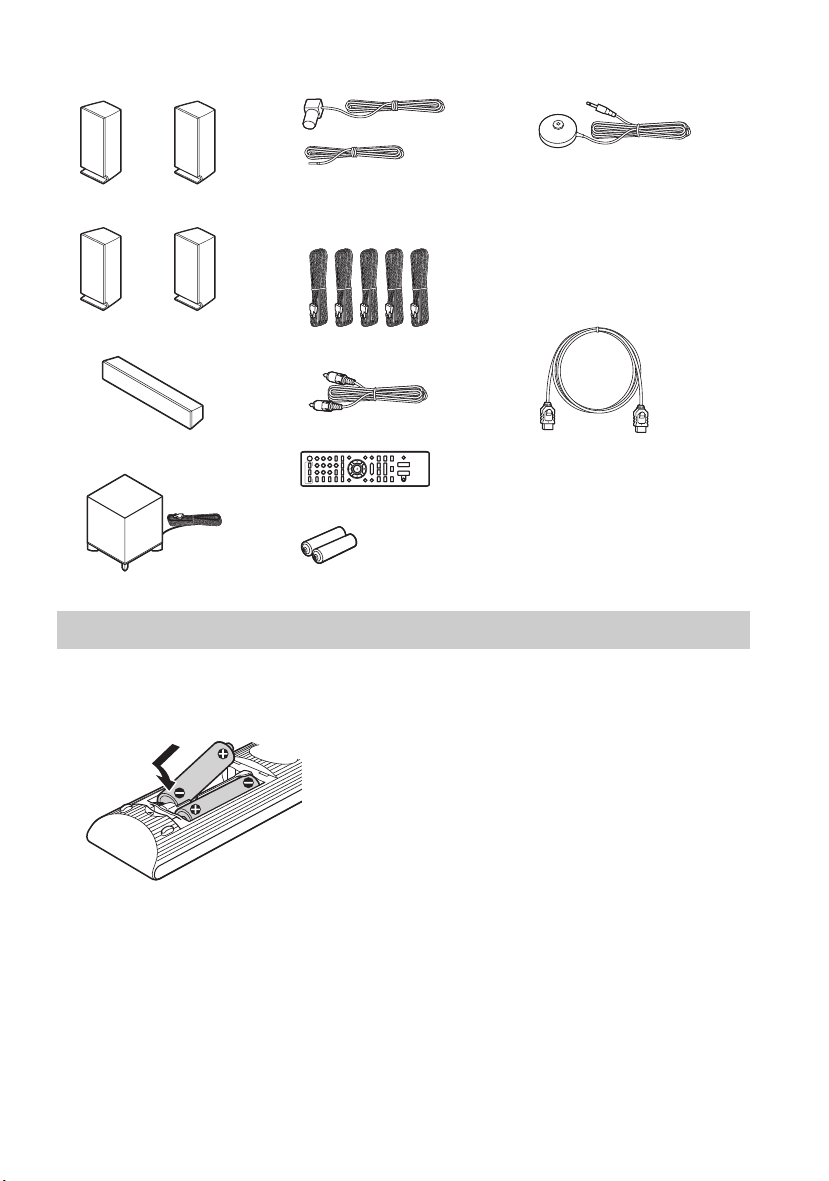
BDV-E370
• Colunas frontais (2)
• Antena de cabo FM (1)
ou
• Microfone de calibragem (1)
• Manual de Instruções
• Guia de Instalação Rápida
• End user license agreement
• Cabo HDMI (1)
(Apenas nos modelos de
Singapura, Tailândia e
Taiwan)
• Colunas surround (2)
• Coluna central (1)
• Subwoofer (1)
• Cabos das colunas
(5, branco/vermelho/azul/
cinzento/verde)
• Cabo de vídeo (1)
• Telecomando (1)
• Pilhas R6 (tamanho AA) (2)
Preparar o telecomando
Insira duas pilhas R6 (tamanho AA) (fornecidas), fazendo coincidir os pólos 3 e # das pilhas com as
marcas existentes no interior do compartimento.
PT
7
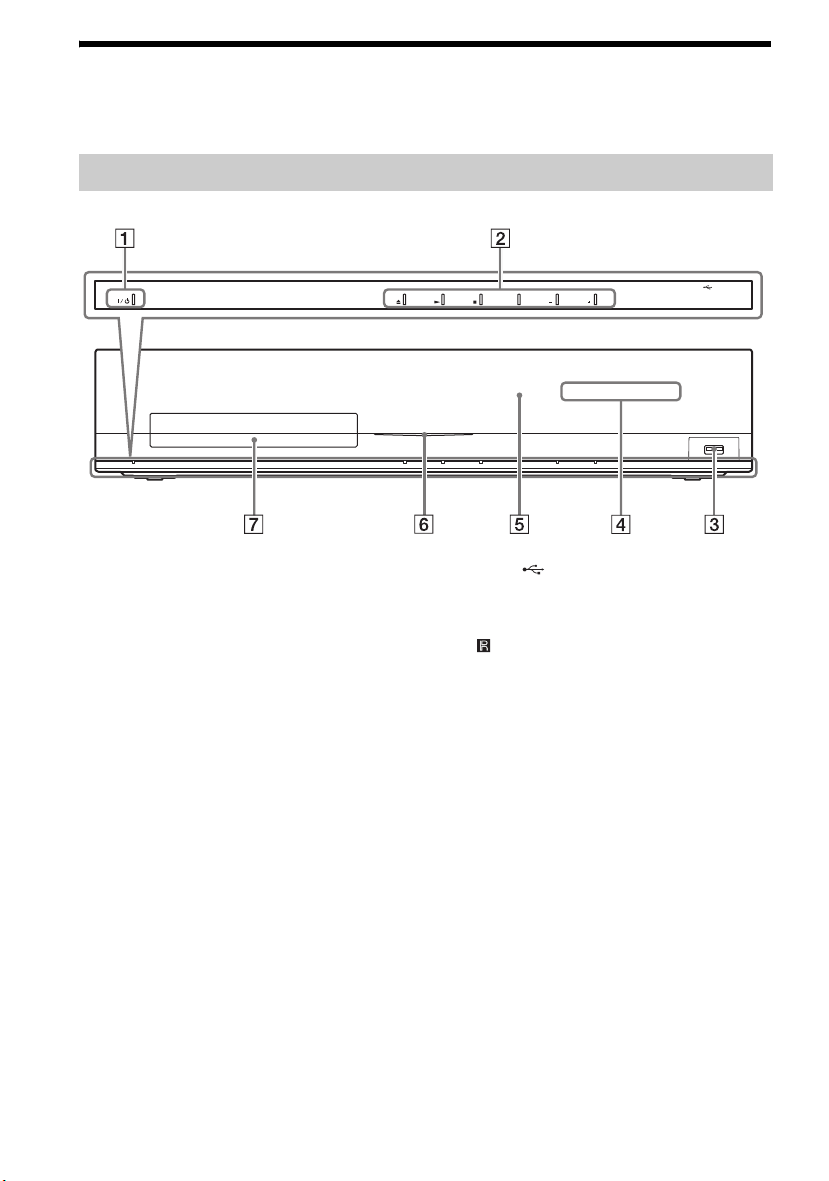
Índice de peças e controlos
Para mais informações, consulte as páginas indicadas entre parêntesis.
Painel frontal
FUNCTION VOLUME VOLUME
A "/1 (ligado/em espera)
Liga a unidade ou coloca-a em modo de
espera.
B Botões de operação de reprodução
Z (abrir/fechar) (página 29)
Abre ou fecha o tabuleiro do disco.
N (reproduzir)
Inicia ou reinicia a reprodução (retomar
reprodução).
Reproduz uma apresentação quando é
introduzido um disco com ficheiros de
imagem JPEG.
x (parar)
Pára a reprodução memorizando o ponto de
paragem (ponto de retoma).
O ponto de retoma de um título/faixa é o
último ponto reproduzido ou a última
fotografia de uma pasta de fotografias.
FUNCTION
Selecciona a fonte de reprodução.
VOLUME +/–
Ajusta o volume do sistema.
PT
8
C Porta (USB) (página 30)
Utilizada para ligar um dispositivo USB.
D Visor do painel frontal
E (sensor remoto)
F Indicador de alimentação
Acende-se enquanto o sistema está ligado.
G Tabuleiro (página 29)
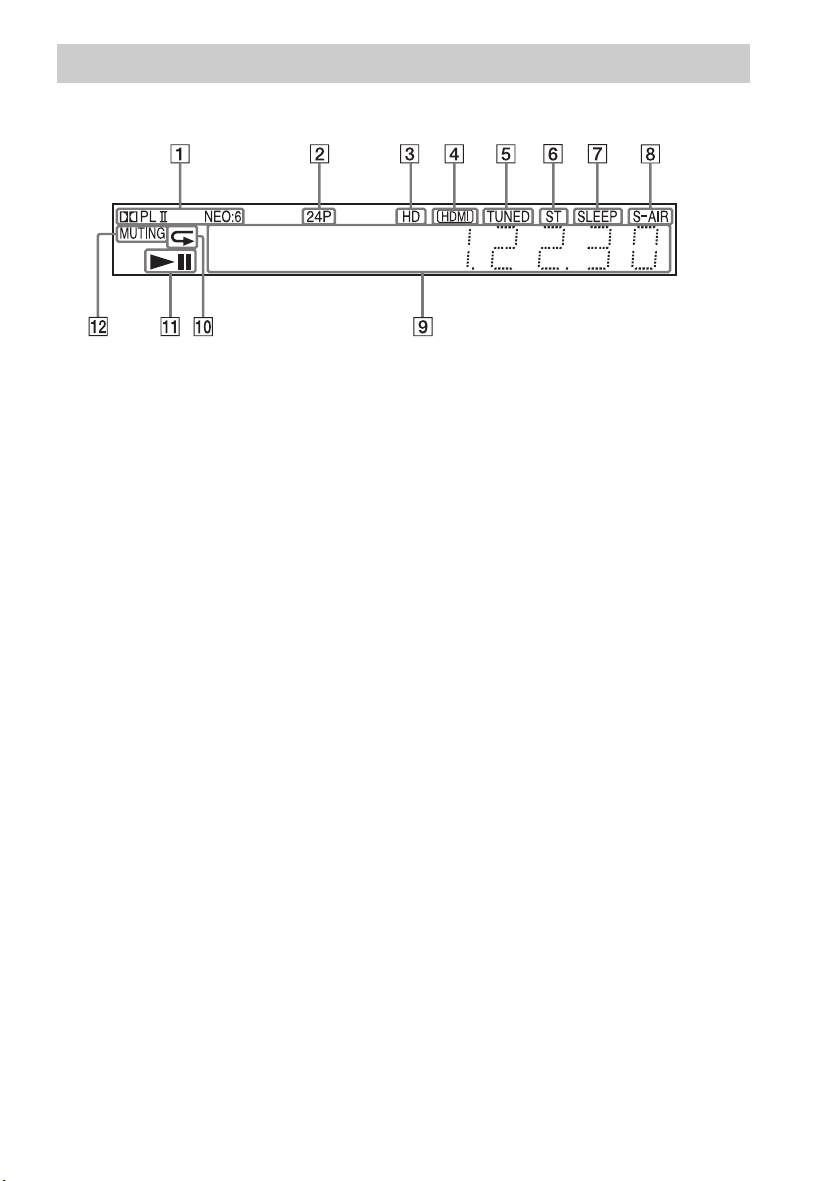
Visor do painel frontal
Acerca dos indicadores no visor do painel frontal
A Apresenta o formato de som actual.
B Acende-se quando emite sinais de
vídeo 1920 × 1080p/24 Hz.
C Acende-se quando emite sinais de
vídeo 720p/1080i/1080p a partir da
tomada HDMI OUT ou sinais de vídeo
720p/1080i a partir das tomadas
COMPONENT VIDEO OUT.
D Acende-se quando a tomada HDMI
OUT está correctamente ligada a um
dispositivo compatível com HDCP
(High-bandwidth Digital Content
Protection) com entrada HDMI ou DVI
(Digital Visual Interface).
E Acende-se quando é recepcionada
uma estação. (Apenas rádio)
(página 37)
F Acende-se quando é recebido som
estéreo. (Apenas rádio) (página 37)
G Pisca quando o temporizador está
programado. (página 50)
H Indicador S-AIR (apenas quando o
transmissor sem fios (não fornecido)
está introduzido na unidade)
Acende-se durante a transmissão sem
fios. Pisca quando [Espera] está
definido para [Ligado] e o sistema se
encontra no modo de espera quando a
transmissão sem fios entre a unidade e
o receptor S-AIR não está activada.
(página 40)
I Mostra o estado do sistema, tal como o
número de secção, título ou faixa,
informações de tempo, frequência de
rádio, estado da reprodução, definição
de surround, etc.
J Acende-se quando a reprodução
repetitiva está activada.
K Exibe o estado de reprodução do
sistema.
L Acende-se quando a função de corte
do som está activa.
PT
9
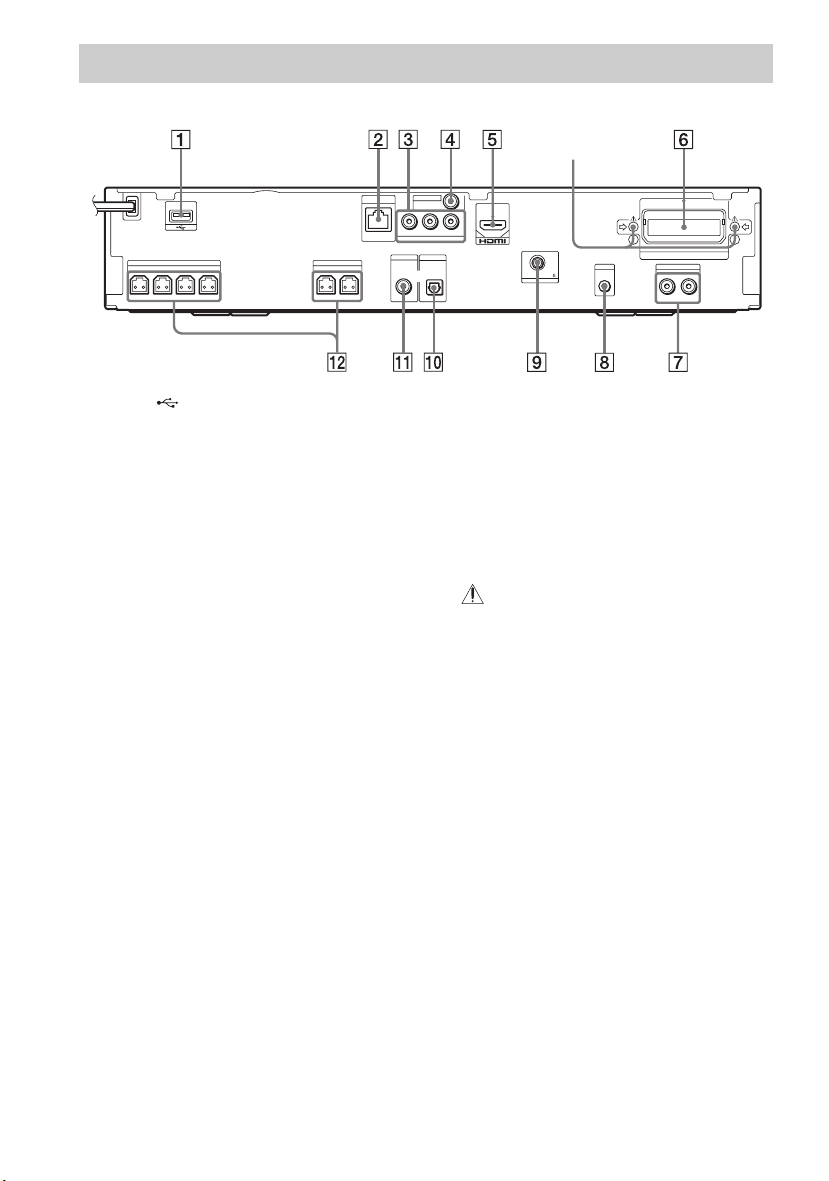
Painel traseiro
SPEAKERS
FRONT R
FRONT L
SUBWOOFER CENTER
SPEAKERS
SUR R SUR L
LAN(100)
Y
COMPONENT VIDEO OUT
SAT/CABLE
DIGITAL IN
COAXIAL
VIDEO OUT
PB / CBPR / C
DIGITAL IN
TV
OPTICAL
Parafusos*
ARC
R
OUT
FM
COAXIAL
ANTENNA
A. CAL MIC
ECM-AC2
75
EZW-T100
AUDIO
AUDIO INRL
A Porta (USB) (página 30)
B Terminal LAN (100) (página 24)
C Tomadas COMPONENT VIDEO OUT
(página 20)
D Tomada VIDEO OUT (página 20)
E Tomada HDMI OUT (página 20)
F Ranhura EZW-T100 (página 40)
G Tomadas AUDIO (AUDIO IN L/R)
(página 22)
H Tomada A.CAL MIC (páginas 25, 47)
I Tomada ANTENNA (FM COAXIAL 75Ω)
(página 23)
J Tomada TV (DIGITAL IN OPTICAL)
(página 21)
K Tomada SAT/CABLE (DIGITAL IN
COAXIAL) (página 22)
L Tomadas SPEAKERS (página 19)
* CUIDADO
Não retire os parafusos, a não ser que esteja a
instalar o EZW-T100.
10
PT
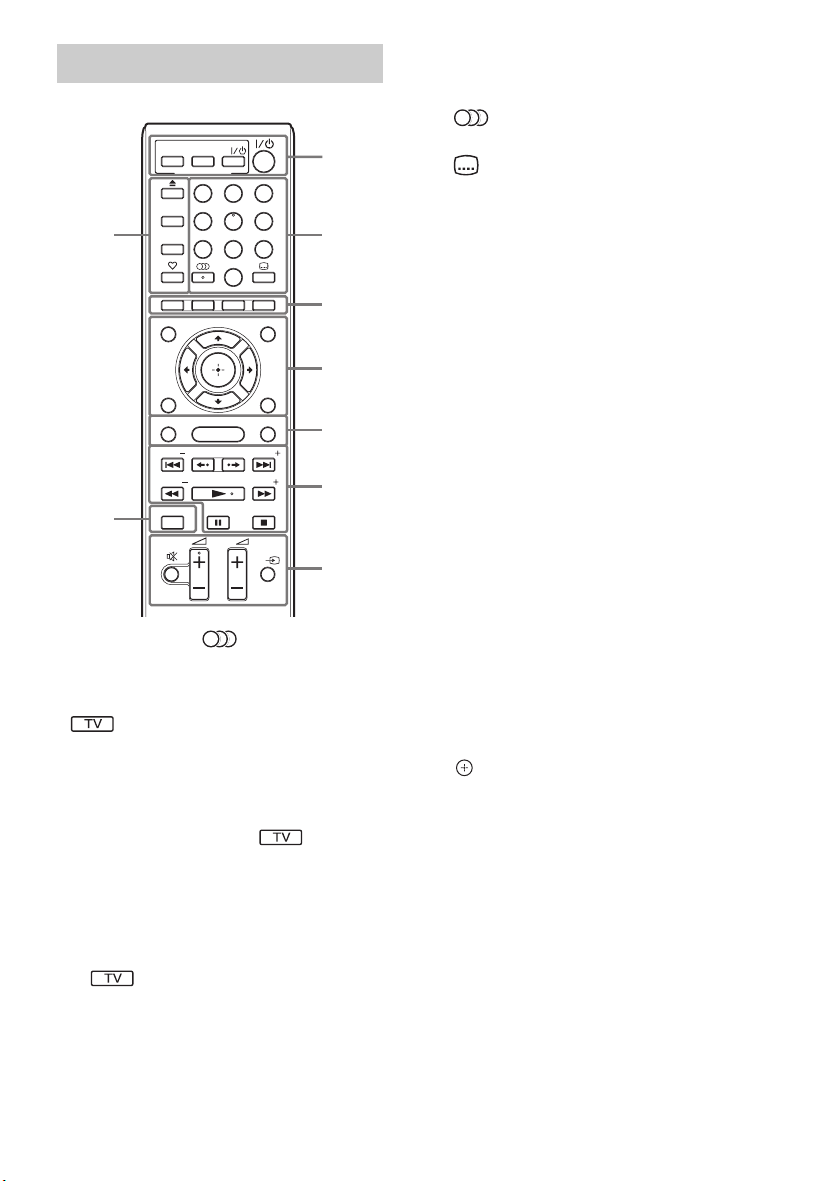
Telecomando
ONE-TOUCH
TV
PLAY
THEATRE
BRAVIA Sync
HOME
231
564
8097
D.TUNING
POP UP/ MENU
SOUND MODE
PRESET
TUNING
TV
TV
9
TOP MENU
RETURN OPTIONS
FUNCTION
PRESET
TUNING
8
SLEEP
SYSTEM
MENU
DISPLAY
Os botões número 5, , 2 + e N têm um
ponto táctil. Utilize o ponto táctil como
referência durante a utilização do telecomando.
• : Para operações do televisor
(Para mais informações, consulte “Controlar o
televisor com o telecomando fornecido”
(página 51).)
A THEATRE (página 46)
Muda para o modo de vídeo optimizado
para ver filmes automaticamente.
ONE-TOUCH PLAY (página 46)
Activa a Reprodução Um Toque.
TV "/1 (ligado/em espera) (página 51)
Liga o televisor ou coloca-o em modo de
espera.
"/1 (ligado/em espera) (páginas 25, 37)
Liga o sistema ou coloca-o em modo de
espera.
1
2
3
4
5
6
7
B Teclas numéricas (páginas 38, 51)
Introduz os números de título/capítulo ou as
frequências de rádio, etc.
(áudio) (páginas 34, 35)
Selecciona o formato/a faixa áudio.
(legendas) (página 55)
Selecciona o idioma das legendas quando
são gravadas legendas multi-idioma num
BD-ROM/DVD VIDEO.
D.TUNING (página 37)
Selecciona as frequências de rádio.
C Botões coloridos (vermelho/verde/
amarelo/azul)
Teclas de atalho para selecção de opções
nalguns menus BD (também podem ser
utilizadas para operações Java interactivas
em BD).
D TOP MENU
Abre ou fecha o Menu Superior do BD ou
DVD.
POP UP/MENU
Abre ou fecha o Menu Instantâneo do
BD-ROM ou o menu do DVD.
OPTIONS (página 32)
Apresenta o menu de opções no ecrã do
televisor.
RETURN
Regressa ao ecrã anterior.
C/X/x/c
Move a selecção de realce para uma opção
apresentada.
(ENTER)
Activa a opção seleccionada.
E FUNCTION (páginas 26, 37)
Selecciona a fonte de reprodução.
HOME (páginas 25, 37, 40, 47, 49, 52)
Entra ou sai do menu inicial do sistema.
SOUND MODE (página 34)
Selecciona o modo de som.
F Botões de operação de reprodução
Consulte “Reprodução” (página 29).
./> (anterior/seguinte)
Avança para o capítulo, faixa ou ficheiro
seguinte/anterior.
11
PT
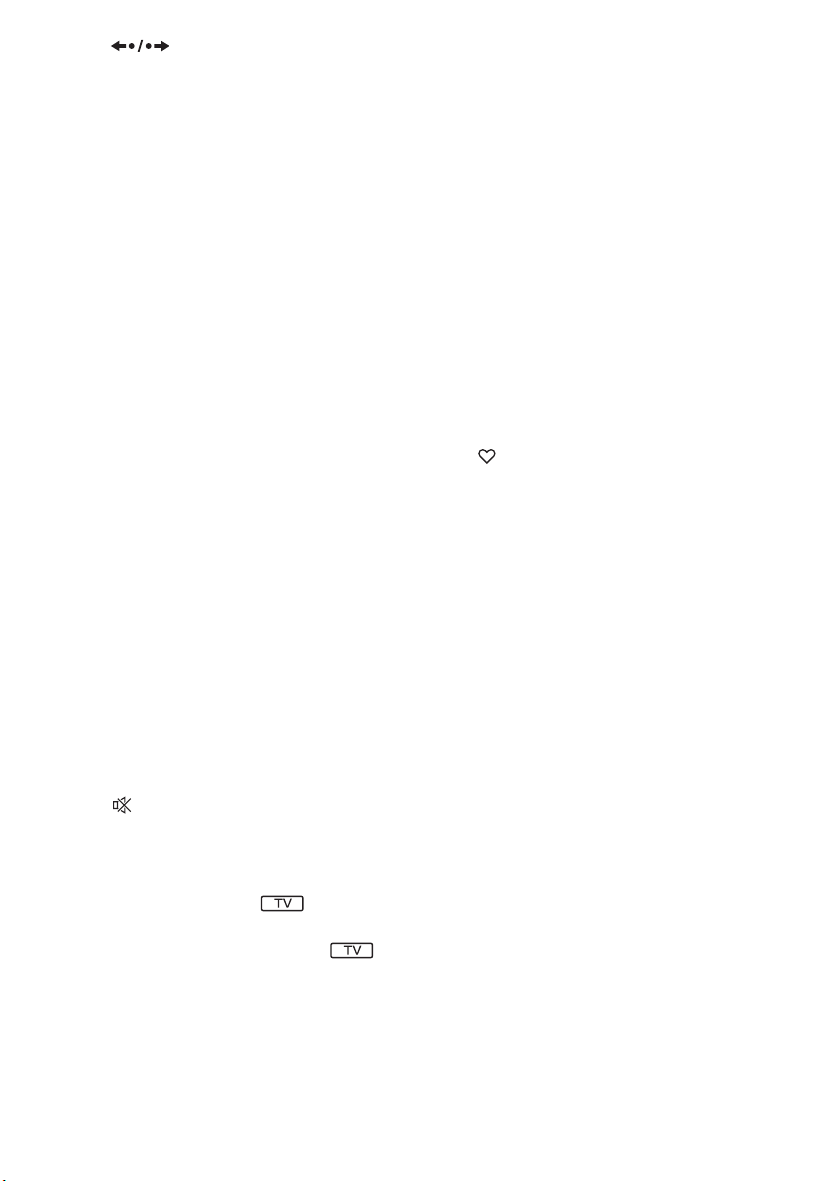
(repetir/avançar)
Repete brevemente as cenas actuais por
10 segundos./Avança brevemente as cenas
actuais por 15 segundos.
m/M (rebobinagem rápida/avanço
rápido)
Faz uma rebobinagem rápida/um avanço
rápido no disco durante a reprodução. Cada
vez que carrega no botão, a velocidade de
procura é alterada.
Activa a reprodução em câmara lenta
quando pressionado durante mais de um
segundo no modo de pausa. Reproduz um
fotograma de cada vez quando pressionado
no modo de pausa.
N (reproduzir)
Inicia ou reinicia a reprodução (retomar
reprodução).
Reproduz uma apresentação quando é
introduzido um disco com ficheiros de
imagem JPEG.
X (pausa)
Pausa ou reinicia a reprodução.
x (parar)
Pára a reprodução memorizando o ponto de
paragem (ponto de retoma). O ponto de
retoma de um título/faixa é o último ponto
reproduzido ou a última fotografia de uma
pasta de fotografias.
H DISPLAY (páginas 29, 31)
Apresenta a informação de reprodução no
ecrã do televisor.
Quando a função é “TUNER FM”, altera a
informação de rádio no visor do painel
frontal (apenas nos modelos europeus e
russos).
Quando a função é “TV” ou “SAT/
CABLE” e os sinais digitais são recebidos
através da tomada DIGITAL IN, apresenta
as informações de fluxo no visor do painel
frontal.
I Z (abrir/fechar)
Abre ou fecha o tabuleiro do disco.
SLEEP (página 50)
Programa o temporizador.
SYSTEM MENU (páginas 27, 33, 36, 37)
Entra no menu do sistema.
(favoritos)
Apresenta os conteúdos de Internet
adicionados à Lista dos Favoritos. É
possível guardar 18 conteúdos de Internet
favoritos.
Botões de operação do rádio
Consulte “Sintonizador” (página 37).
PRESET +/–
TUNING +/–
G (sem som)
Desliga o som temporariamente.
2 (volume) +/– (página 37)
Ajusta o volume.
TV 2 (volume) +/–
Regula o volume do televisor.
TV t (entrada de televisor)
Permite alternar a fonte de entrada entre o
televisor e outras fontes de entrada.
PT
12
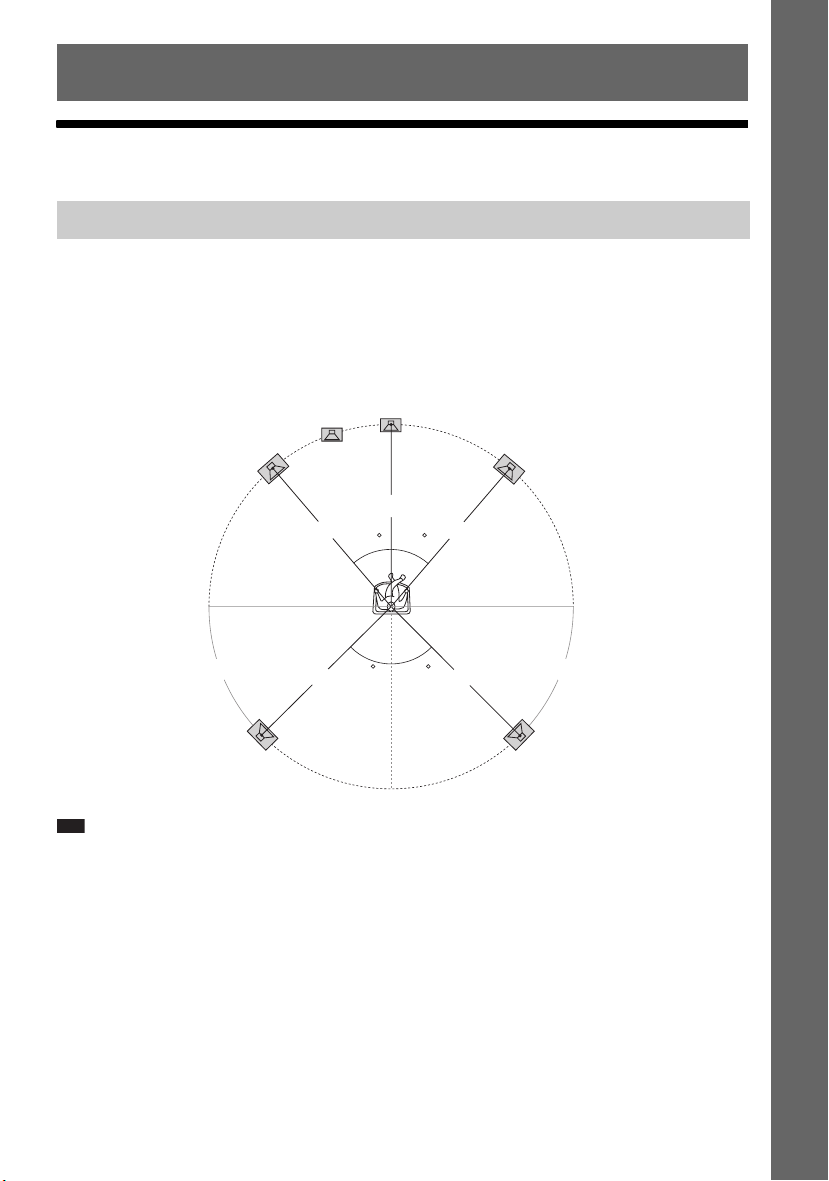
Preparativos
Passo 1: Instalar o Sistema
Posicionar as colunas
Para obter o melhor som surround possível, coloque todas as colunas à mesma distância relativamente
à posição de audição (A). A distância pode ser de 0,0 a 7,0 metros.
Se não conseguir posicionar a coluna central e as colunas surround à mesma distância de (A),
coloque-as a uma distância de 7,0 metros ou inferior relativamente à posição de audição.
Coloque as colunas surround atrás da posição de audição (B).
O subwoofer pode ser colocado em qualquer ponto da sala.
Subwoofer
Coluna central
Preparativos
Coluna frontal esquerda (L)
Coluna frontal direita (R)
A
A
30 30
B B
Coluna esquerda surround (L)
Nota
• Tenha cuidado ao colocar as colunas e/ou os suportes para coluna que estão colocados nas colunas num pavimento
tratado (encerado, oleado, polido, etc.), pois pode ficar manchado ou perder a cor.
• Não se encoste nem se empoleire na coluna, pois esta pode cair.
45
A
45
AA
Coluna direita surround (R)
13
PT
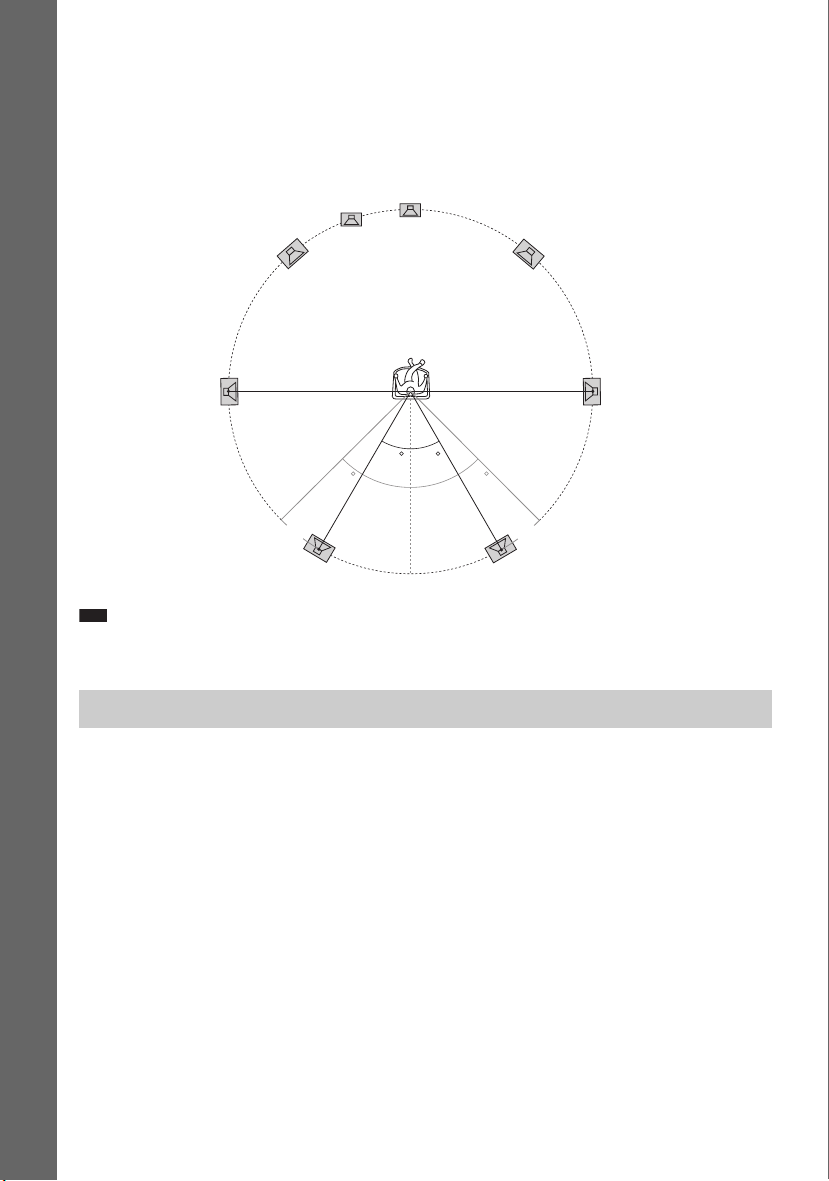
Para acrescentar as colunas surround traseiras opcionais
Pode desfrutar de som de surround de 7.1 c., adquirindo o Kit de Colunas Surround Sem Fios (Wireless
Surround Speaker Kit) (WAHT-SBP2, opcional). A linha de produtos opcionais varia consoante a
região.
Sobre a posição das colunas surround traseiras, consulte a ilustração de baixo (C).
Preparativos
Subwoofer
Coluna frontal esquerda (L)
Coluna central
Coluna frontal direita (R)
Coluna esquerda
surround (L)
30 30
45 45
Coluna traseira esquerda
Nota
• Para utilizar as colunas surround traseiras, defina [Surround Trás] (página 49) em [Configurações do Altifalante]
para [Sim] durante a realização da Configuração Fácil (página 25).
surround (L)
CC
(opcional)
Coluna traseira direita surround (R)
(opcional)
Coluna direita
surround (R)
Instalar as colunas numa parede
Cuidado
• Contacte uma serralharia ou um instalador para mais informações sobre o material de construção da parede e os
parafusos a utilizar.
• Utilize parafusos adequados ao material de construção e à resistência da parede. Uma parede com estuque é
particularmente frágil, pelo que deve fixar os parafusos a uma trave e depois à parede. Instale as colunas numa
parede vertical e lisa, onde seja aplicado um reforço.
• A Sony não é responsável por acidentes ou danos causados por uma instalação inadequada, pela pouca resistência
da parede, por uma fixação incorrecta dos parafusos, por calamidades naturais, etc.
Antes de instalar as colunas frontais do BDV-E870 numa parede, é necessário desmontar as colunas.
Pode instalar a parte superior das colunas numa parede.
14
PT
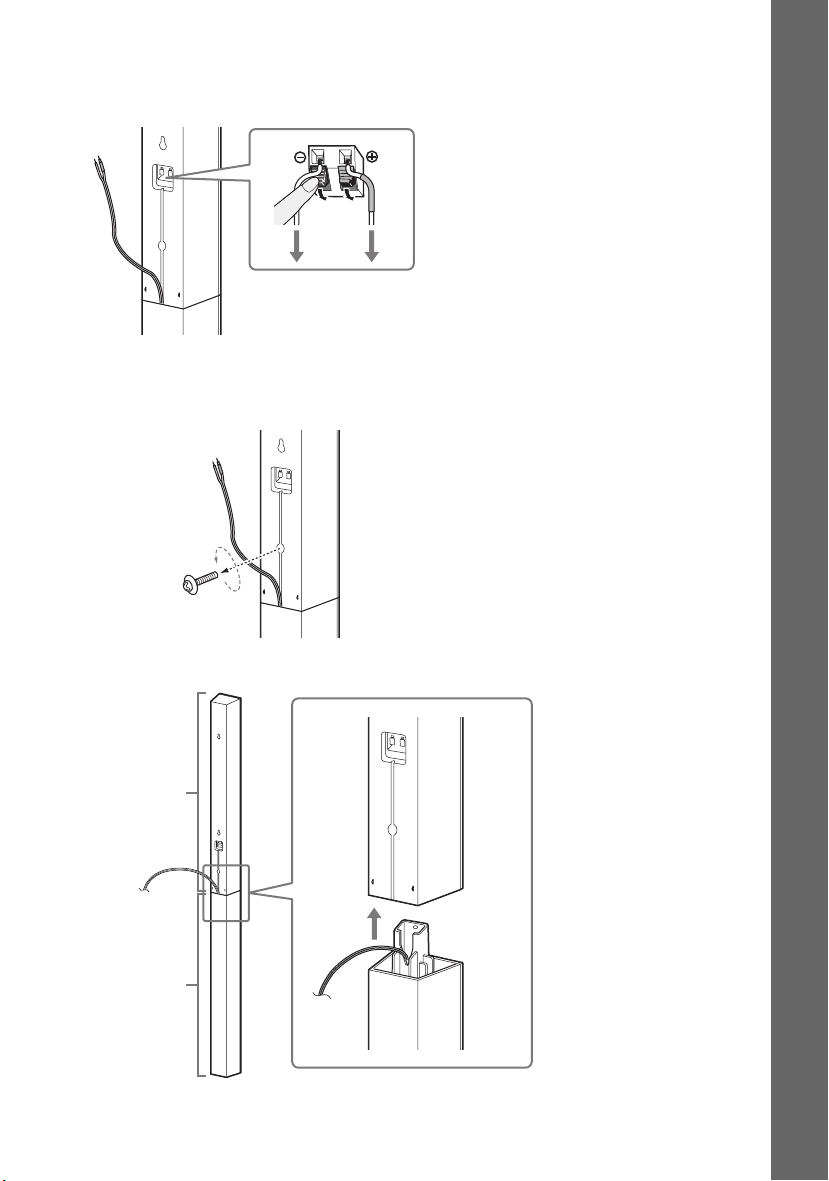
Para desmontar a coluna
(Apenas colunas frontais do BDV-E870)
1 Desligue os cabos das colunas da coluna.
Parte traseira da coluna
2 Retire o parafuso (pré-instalado) da parte de trás da coluna.
Este parafuso será necessário para montar novamente a coluna. Tenha cuidado para não perder o
parafuso.
Preparativos
Parafuso
Parte traseira da coluna
3 Desmonte a coluna levantando a parte superior da coluna.
Parte superior
Parte inferior
Parte traseira da coluna
15
PT
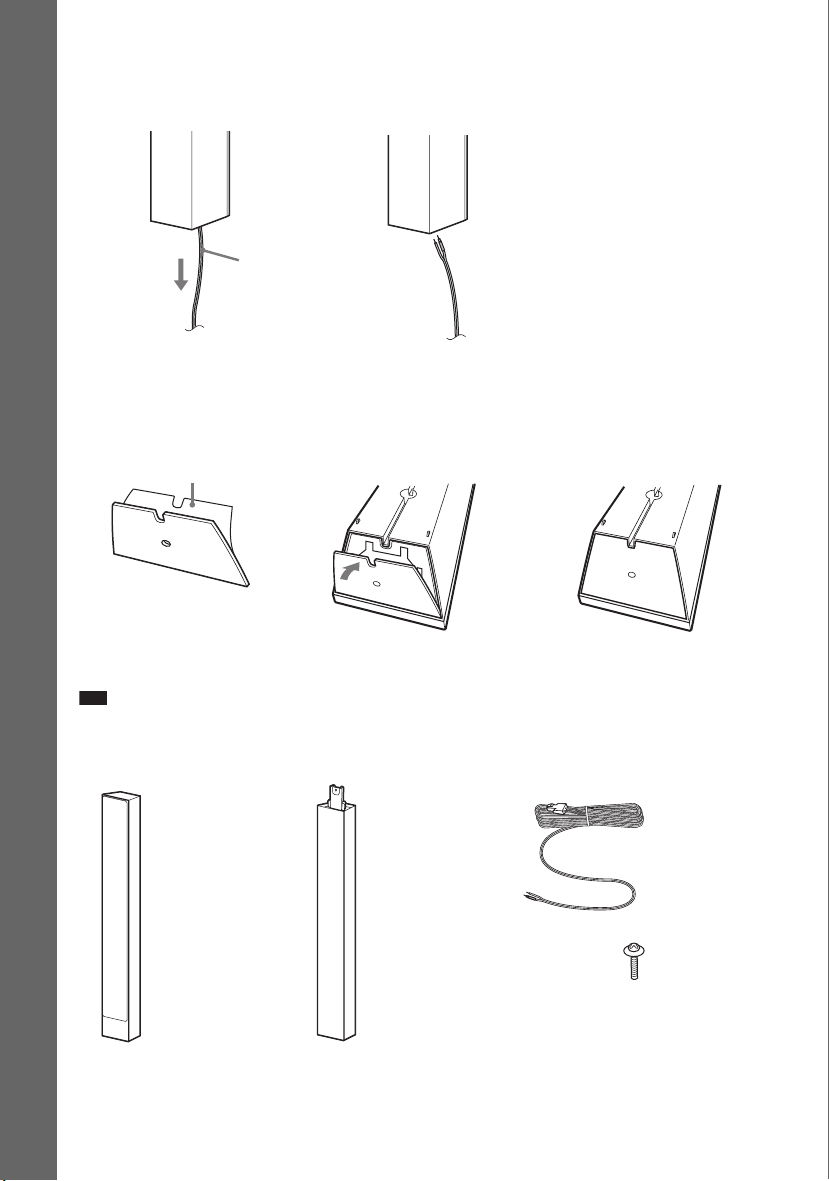
4 Puxe o cabo da coluna para fora da base da parte inferior da coluna.
O cabo da coluna retirado será necessário para instalar a coluna numa parede.
Parte inferior da coluna
,
Preparativos
Cabo da coluna
5 Retire o papel de protecção da tampa inferior da coluna e, em seguida, fixe a tampa
inferior da coluna à base da parte superior da coluna.
Base da parte superior da
Papel de protecção
coluna
,,
Tampa inferior da coluna
Nota
• Ao retirar o papel de protecção, puxe-o através da secção exposta pelo entalhe na tampa inferior da coluna.
Ilustração de totalmente desmontada
16
PT
Parte superior
da coluna
Parte inferior
da coluna
Cabo da
coluna
Parafuso
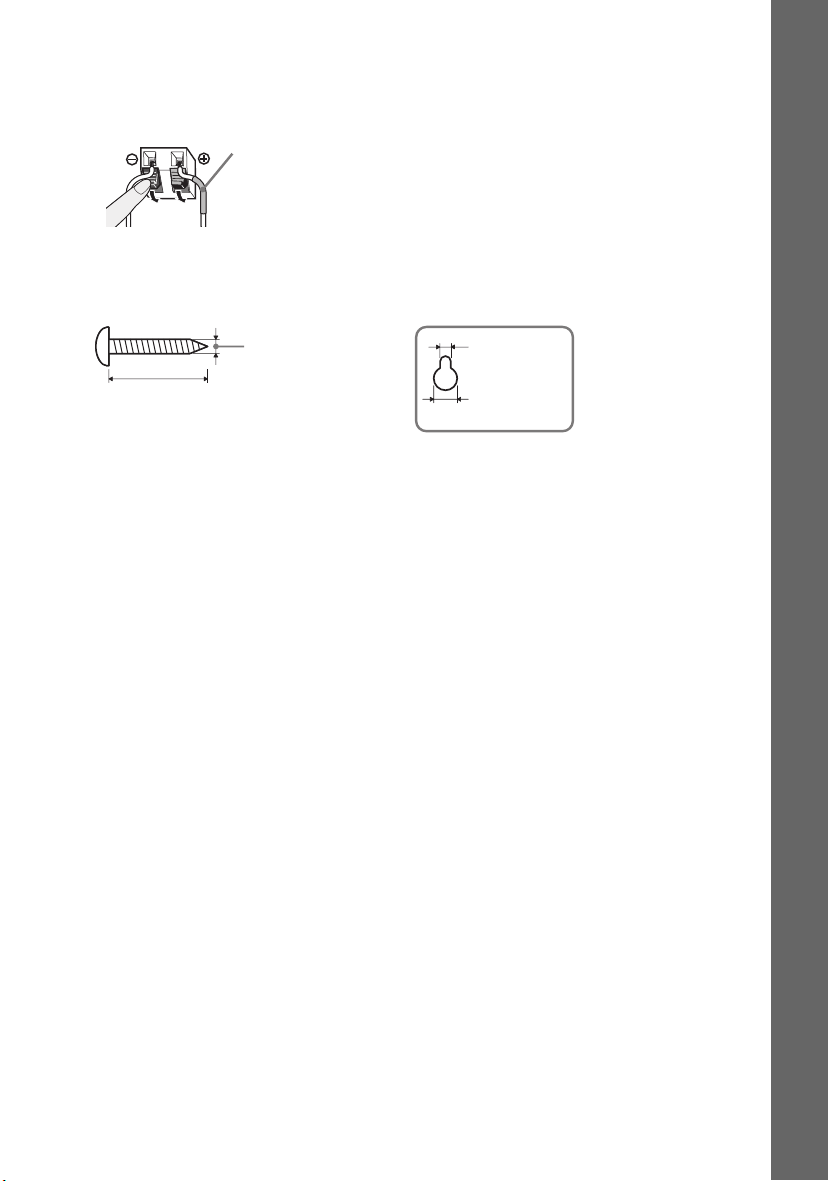
Instalar as colunas numa parede
Antes de instalar as colunas numa parede, ligue o cabo da coluna à coluna.
Certifique-se de que estabelece a correspondência correcta entre os cabos da coluna e os terminais da
coluna: o cabo de coluna com a anilha colorida para 3 e o cabo de coluna sem anilha colorida para #.
Anilha colorida
Coluna frontal esquerda (L): Branco
Coluna frontal direita (R): Vermelho
Coluna central: Verde
Coluna esquerda surround (L): Azul
Coluna direita surround (R): Cinzento
1 Prepare parafusos (não fornecidos) adequados ao orifício da parte traseira de cada
coluna. Consulte as ilustrações de baixo.
Orifício na parte
4 mm
5 mm
traseira da coluna
Preparativos
30 mm
10 mm
17
PT
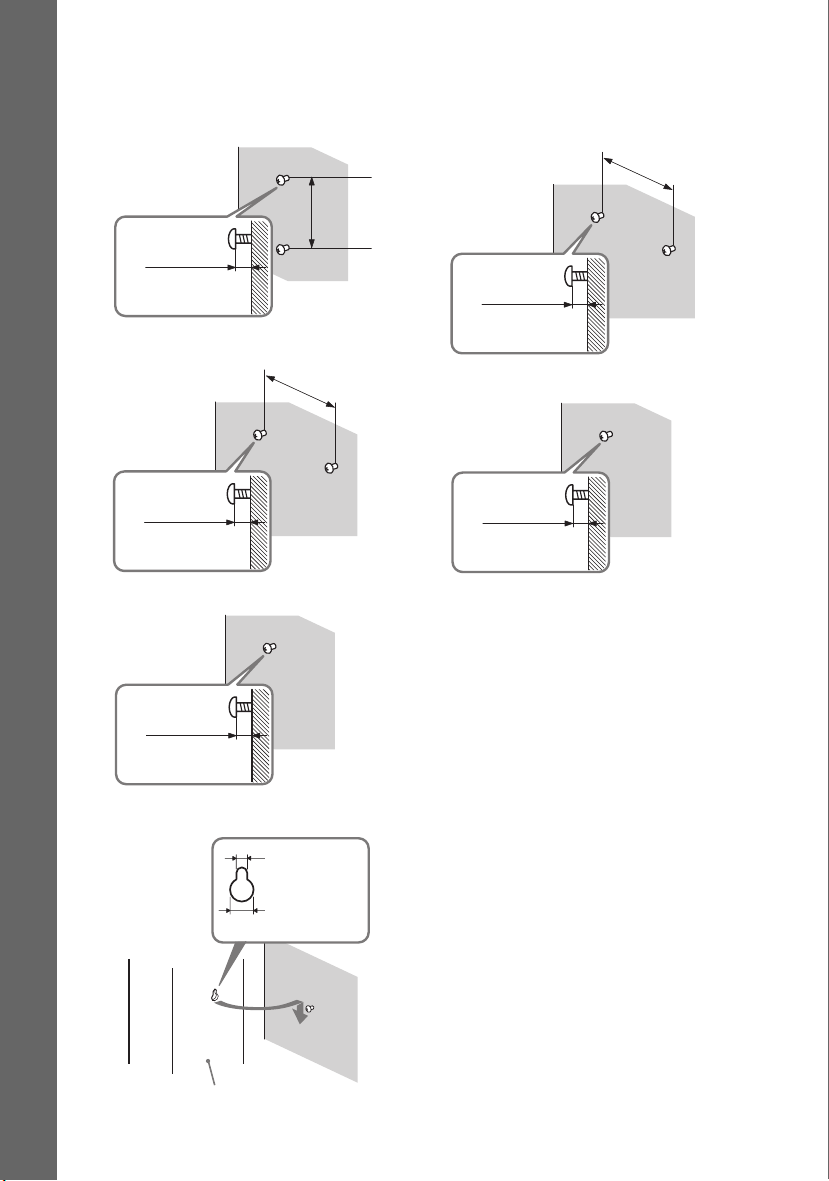
2 Fixe os parafusos à parede.
Preparativos
BDV-E870
Para as colunas frontais
8 a 10 mm
Para a coluna central
8 a 10 mm
Para as colunas surround
304 mm
219 mm
BDV-E370
Para a coluna central
219 mm
8 a 10 mm
Para as outras colunas
8 a 10 mm
8 a 10 mm
3 Pendure as colunas nos parafusos.
5 mm
10 mm
Parte traseira da coluna
PT
18
Orifício na parte
traseira da coluna
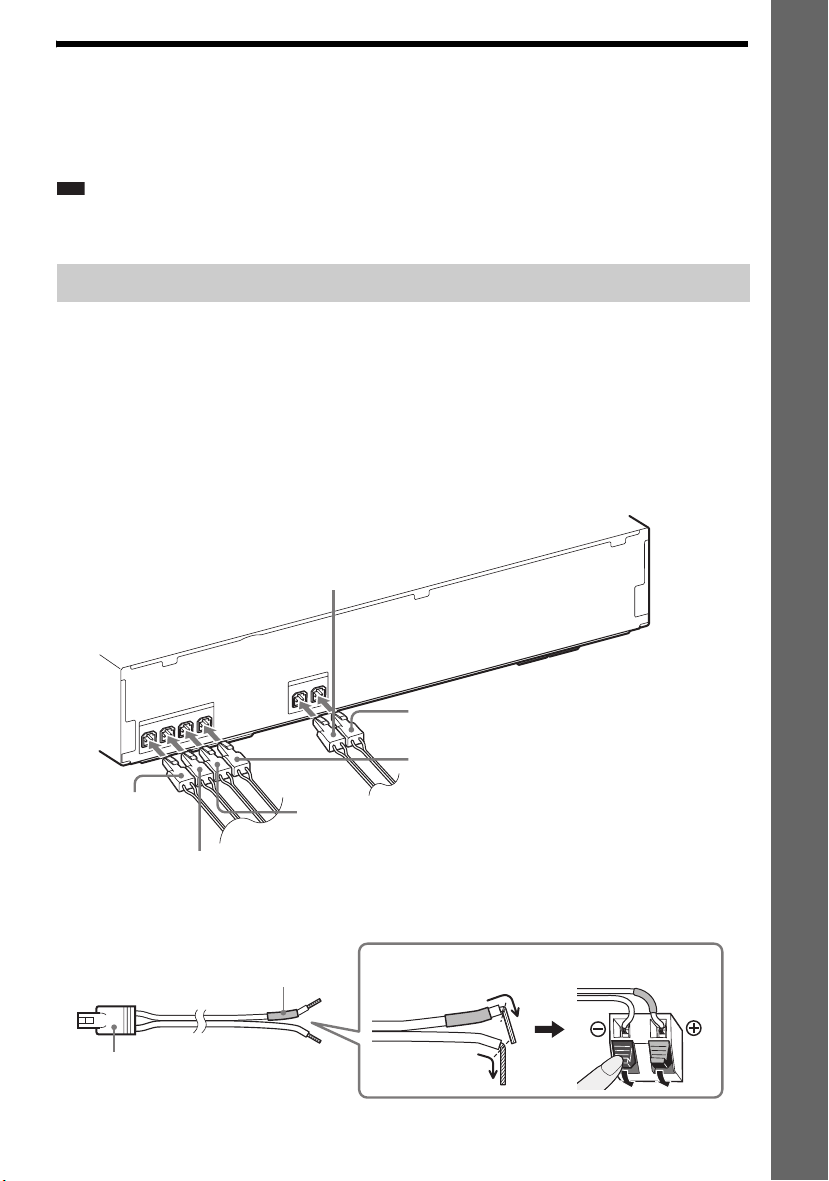
Passo 2: Ligar o Sistema
Para ligar o sistema, leia as informações das páginas seguintes.
Não ligue o cabo de alimentação CA da unidade a uma tomada de parede até todas as outras ligações
serem efectuadas.
Nota
• Quando ligar outro componente com controlo de volume, reduza o volume dos outros componentes para um nível
que não distorça o som.
Ligação das colunas
O conector dos cabos das colunas e a anilha colorida têm uma codificação de cores consoante o tipo de
coluna. Ligue os cabos das colunas de modo correspondente às cores das tomadas SPEAKERS da unidade.
Certifique-se de que estabelece a correspondência correcta entre os cabos da coluna e os terminais da
coluna: o cabo de coluna com a anilha colorida para 3 e o cabo de coluna sem anilha colorida para #.
Não deixe o isolamento (revestimento de borracha) do cabo da coluna preso nos terminais da coluna.
Para ligar os cabos das colunas à unidade
Quando ligar à unidade, introduza o conector até este fazer um clique.
Painel traseiro da unidade
Cinzento
(Coluna direita surround (R))
Preparativos
S
R
E
K
A
E
P
S
L
R
U
S
R
R
U
S
R
E
K
A
E
P
S
R
E
T
N
E
C
R
FE
O
O
W
B
U
S
L
T
N
O
R
F
R
T
N
O
R
F
S
Azul
(Coluna esquerda surround (L))
Verde
(Coluna central)
Vermelho
(Coluna frontal
Púrpura
(Subwoofer)
direita (R))
Branco
(Coluna frontal esquerda (L))
Para ligar os cabos das colunas às colunas
Anilha colorida
Conector
(+)
(–)
Parte traseira ou inferior da coluna
19
PT
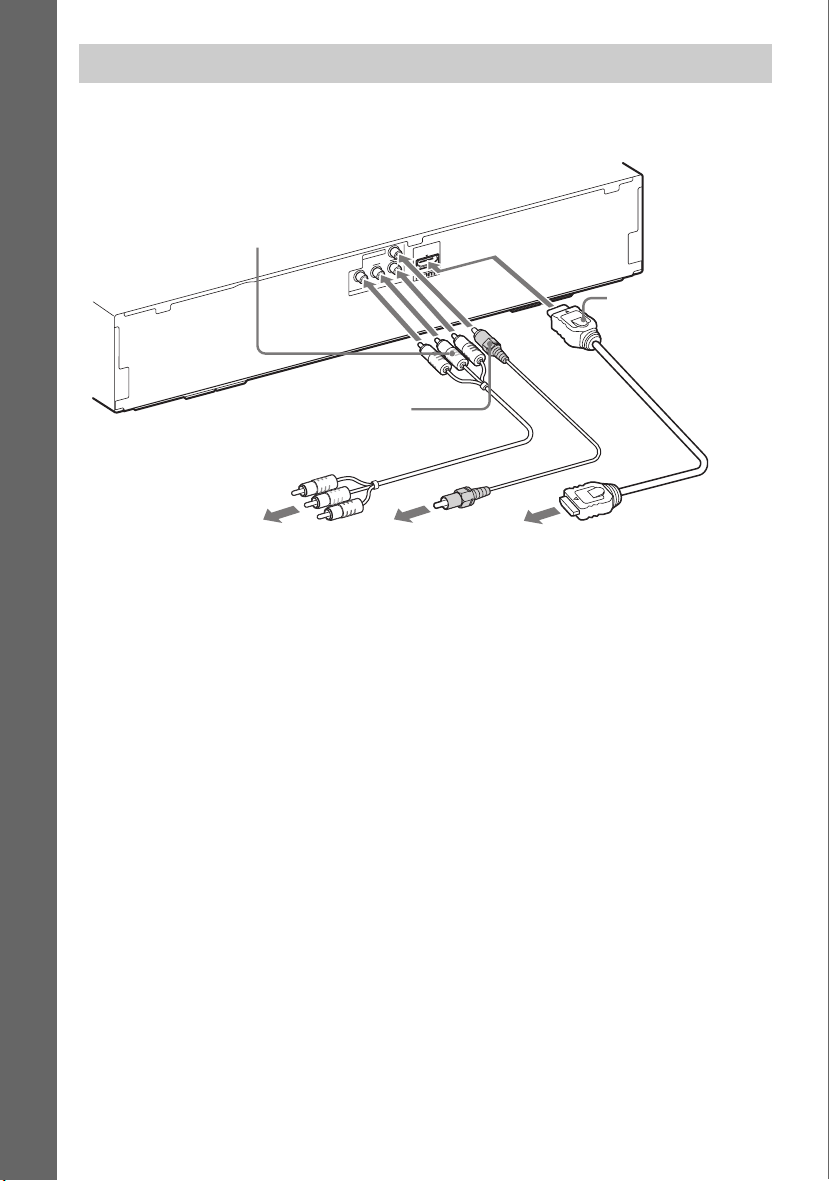
Ligar o televisor (ligação vídeo)
Esta ligação envia um sinal de vídeo para o televisor.
Dependendo das tomadas do seu televisor, seleccione o método de ligação.
Painel traseiro da unidade
Preparativos
B Cabo de vídeo componente
(não fornecido)
C Cabo de vídeo (fornecido)
T
U
O
O
E
D
I
V
ARC
OUT
R
/ C
R
P
B
/ C
T
B
P
U
O
O
E
ID
V
Y
T
N
E
N
O
P
M
O
C
A Cabo HDMI*
Às tomadas de entrada
de vídeo componente
do televisor.
À tomada de entrada
de vídeo do televisor.
À tomada HDMI IN
do televisor.
* O cabo HDMI é fornecido apenas com os modelos de Singapura, Tailândia e Taiwan.
Método 1: Ligação com cabo HDMI (A)
Se o seu televisor tiver uma tomada HDMI, ligue ao televisor com um cabo HDMI. A qualidade de
imagem será melhorada se comparar com a ligação com um cabo de vídeo componente ou com um
cabo de vídeo.
Quando ligar com o cabo HDMI, é necessário seleccionar o tipo de sinal de saída (página 53).
Método 2: Ligação com cabo de vídeo componente (B)
Se o seu televisor não possuir uma tomada HDMI, mas tiver tomadas de entrada de vídeo componente,
ligue ao televisor com um cabo de vídeo componente. A qualidade de imagem será melhorada se
comparar com a ligação com um cabo de vídeo.
Quando ligar com o cabo de vídeo componente, é necessário seleccionar o tipo de sinal de saída
(página 53).
Método 3: Ligação com cabo de vídeo (C)
Se não possuir um cabo HDMI ou um cabo de vídeo componente, efectue temporariamente esta
ligação.
20
PT
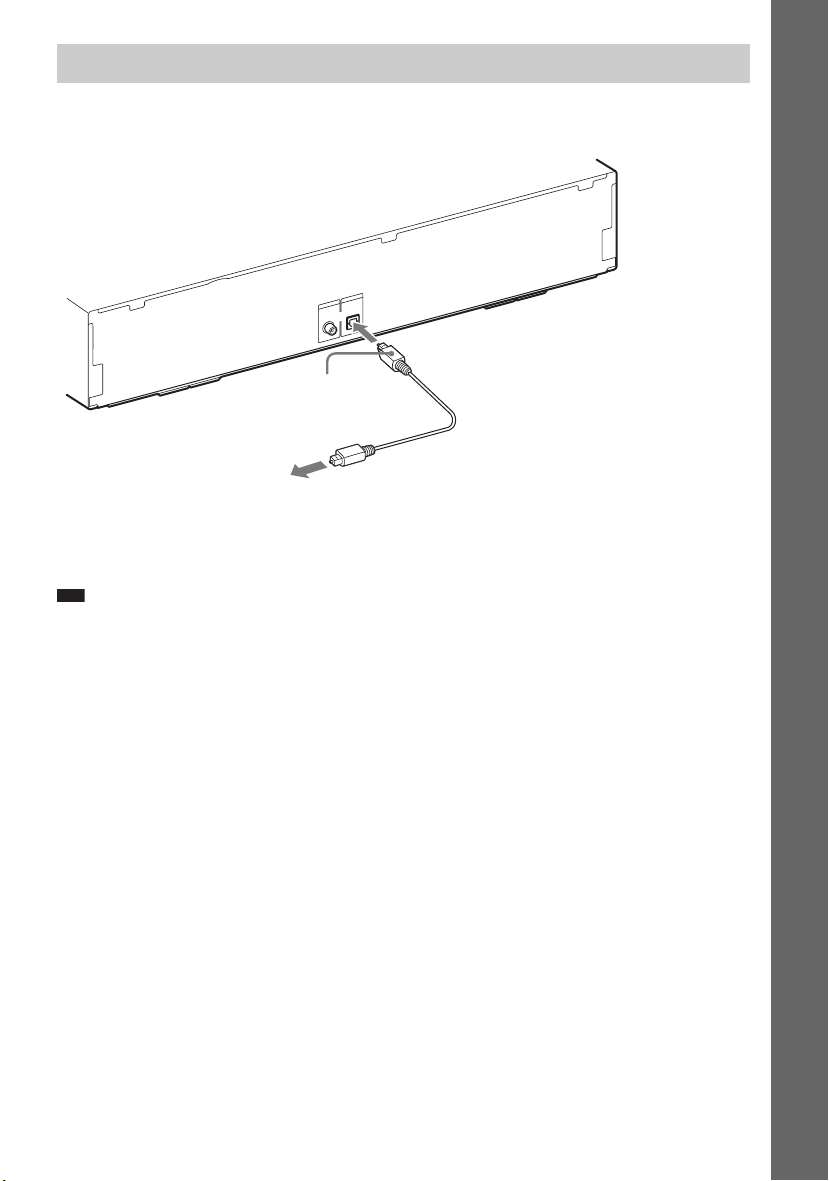
Ligar o televisor (ligação áudio)
Esta ligação envia um sinal de áudio para a unidade a partir do televisor. Para ouvir o som do televisor
através do sistema, efectue esta ligação.
Painel traseiro da unidade
IO
D
AU
IN
IO
D
U
A
V
T
E
N
I
L
L
B
A
A
T
I
/C
G
T
I
A
D
S
IN
L
A
T
I
G
I
D
L
A
C
I
T
P
O
L
A
I
X
A
O
C
Cabo digital óptico
(não fornecido)
À tomada de saída digital
óptica do televisor.
Com uma ligação de áudio digital, o sistema recebe um sinal de uma banda Multiplex Dolby Digital, e
pode desfrutar do som de banda Multiplex.
Nota
• Quando liga o televisor e a unidade com um cabo de áudio, consulte “Ligar os outros componentes” (página 22).
RL
Preparativos
Sobre o Audio Return Channel
Se o seu televisor for compatível com a função Audio Return Channel, uma ligação com cabo HDMI
também envia um sinal de áudio digital a partir do televisor. Não é necessário efectuar uma ligação de
áudio separada para ouvir o som do televisor. Para obter mais informações sobre a função Audio Return
Channel, consulte [Audio Return Channel] (página 56).
21
PT
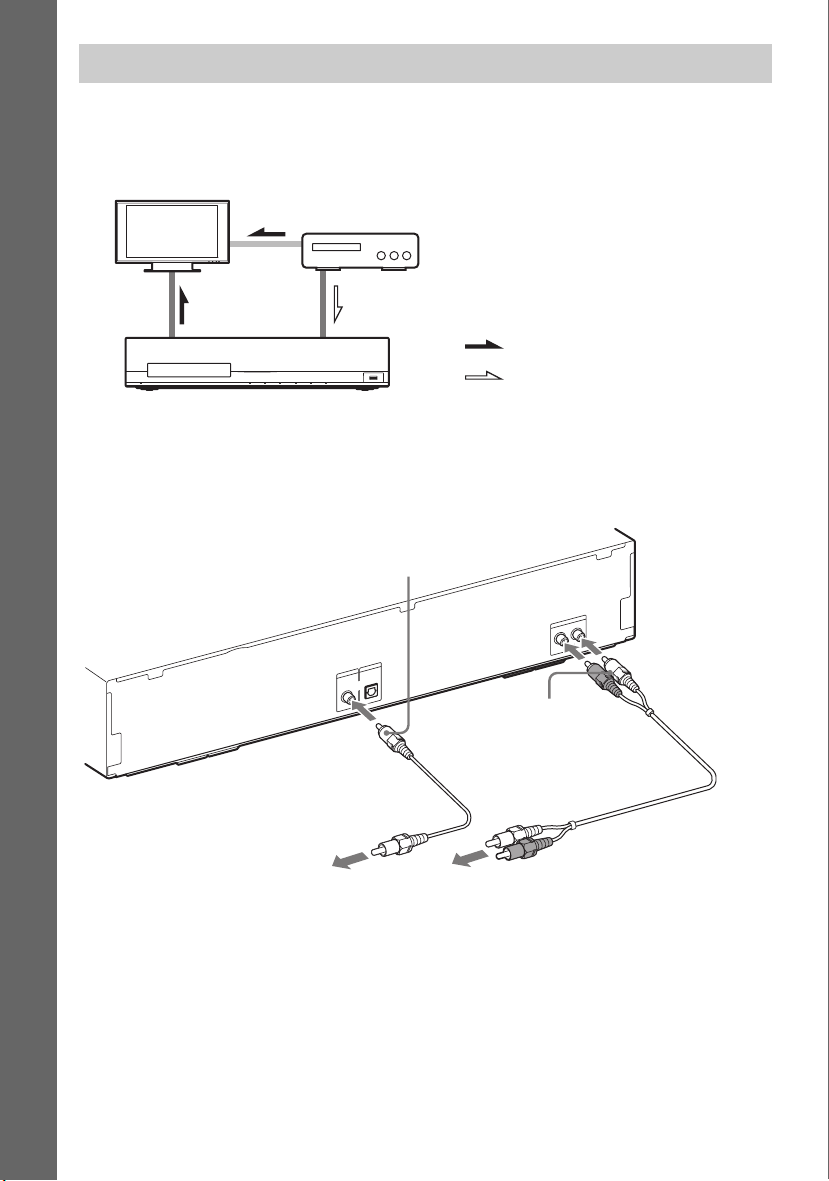
Ligar os outros componentes
Quando liga o sistema e outros componentes ao televisor, os sinais de vídeo do sistema e dos
componentes são enviados para o televisor e os sinais de áudio dos componentes são enviados para o
sistema conforme se segue.
Preparativos
Televisor
Sistema
Fluxo de sinal
: Sinal de vídeo
: Sinal de áudio
Pode desfrutar do som de componentes ligados através das colunas do sistema.
• Vídeogravador ou receptor digital de satélite, etc. (não fornecido), que possui uma tomada de saída
digital coaxial: D
• Vídeogravador, receptor digital de satélite, PlayStation ou fonte de áudio portátil, etc. (não
fornecido): E
Painel traseiro da unidade
D Cabo digital coaxial
(não fornecido)
V
T
E
N
I
L
L
B
A
A
IT
/C
G
T
I
A
D
S
N
I
L
A
IT
IG
D
L
A
C
I
T
P
O
L
A
I
X
A
O
C
UD
A
D
U
A
RL
E Cabo de
áudio (não
fornecido)
IO
IN
IO
22
À tomada de saída digital
coaxial do vídeogravador ou
receptor digital de satélite, etc.
Às tomadas de saída áudio do
vídeogravador, receptor digital de satélite,
PlayStation ou fonte de áudio portátil, etc.
PT
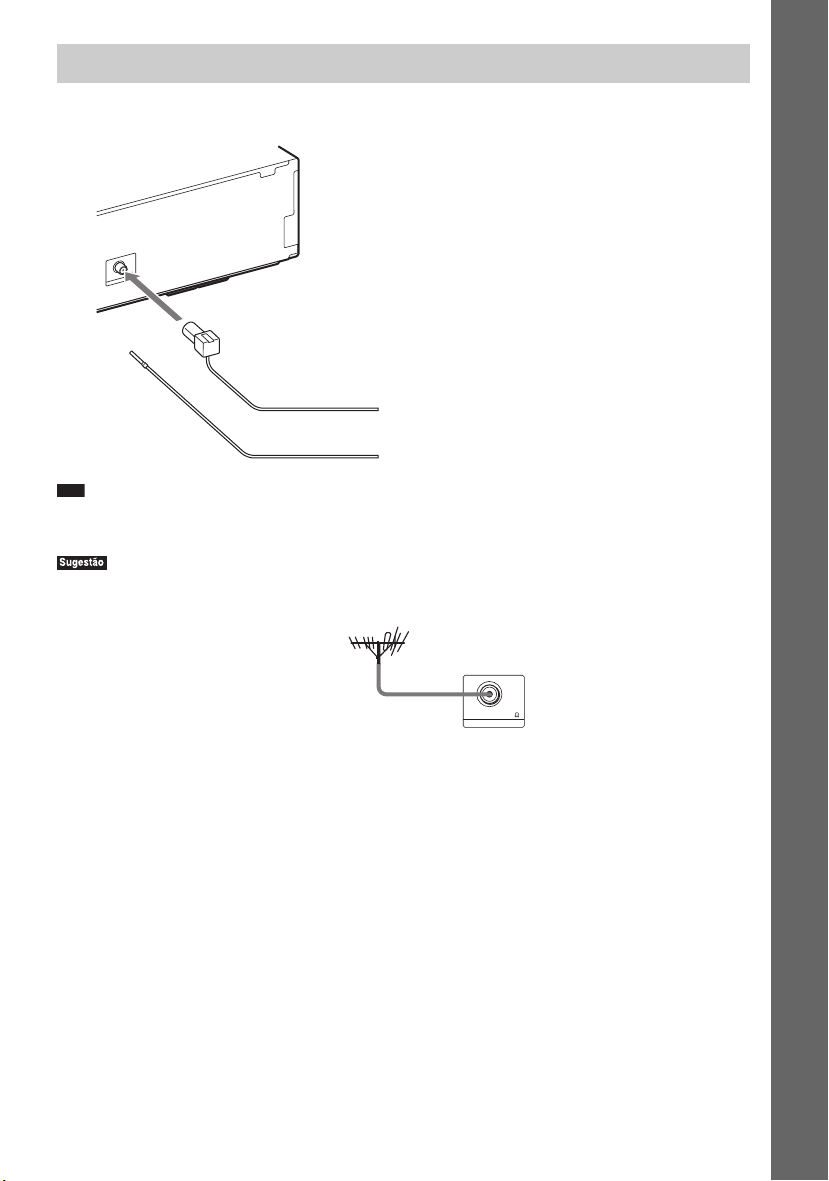
Ligação da antena
Ligar a antena
Painel traseiro da unidade
5
7
L
IA
X
A
O
C
M
A
F
N
N
E
T
N
A
ou
Antena de cabo FM
(fornecida)
Nota
• Estique completamente a antena de cabo FM.
• Depois de ligar a antena de cabo FM, mantenha-a o mais horizontal possível.
• Se tiver uma má recepção de FM, utilize um cabo coaxial de 75-ohm (não fornecido) para ligar o aparelho a uma
antena FM exterior, como mostrado abaixo.
Antena FM exterior
Unidade
Preparativos
COAXIAL
FM
ANTENNA
75
PT
23
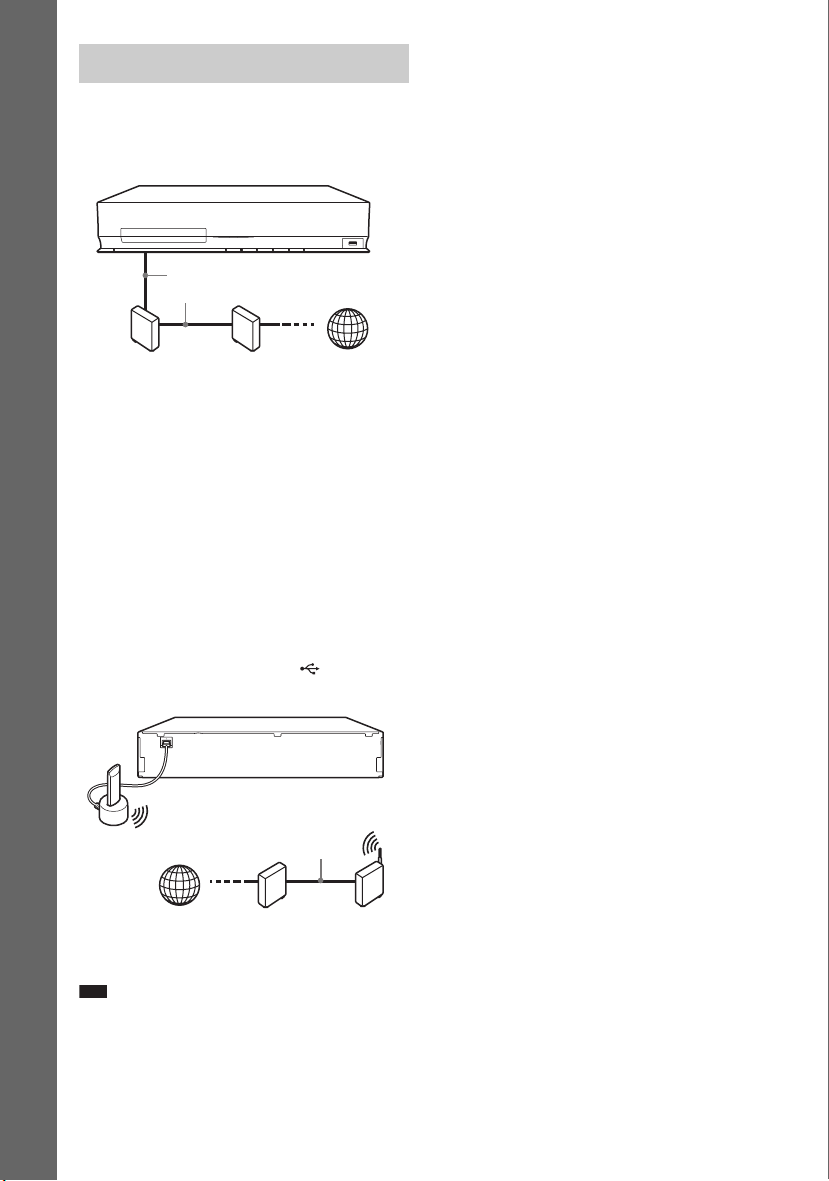
Ligar à rede
Configuração com fios
Utilize um cabo LAN para efectuar a ligação ao
terminal LAN (100) da unidade.
Preparativos
Cabo LAN
(não fornecido)
SPEAKERS
FRONT R
FRONT L
SUBWOOFER CENTER
Modem ADSL/
modem por cabo
VIDEO OUT
LAN(100)
ARC
Y
PB / CBPR / C
R
OUT
COMPONENT VIDEO OUT
SAT/CABLE
TV
SPEAKERS
DIGITAL IN
DIGITAL IN
SUR R SUR L
COAXIAL
OPTICAL
Cabo LAN (não
fornecido)
Modem ADSL/
modem por cabo
COAXIAL
FM
75
ANTENNA
Router de
banda larga
Configuração de USB sem fios
Utilize uma LAN sem fios através do Adaptador
USB LAN Wireless (apenas no UWA-BR100*
da Sony) (não fornecido).
O Adaptador USB LAN Wireless pode não estar
disponível em alguns países/regiões.
* A partir de Janeiro de 2010.
Desligue a unidade antes de ligar o cabo de
extensão ou introduzir o Adaptador USB LAN
Wireless. Após introduzir o Adaptador USB
LAN Wireless na base do cabo de extensão e
ligar o cabo de extensão à porta (USB)
(frontal ou traseira), volte a ligar a unidade.
Adaptador
USB LAN
Wireless
Internet
Nota
• A distância de instalação entre o Adaptador USB
LAN Wireless e o router sem fios LAN varia
consoante o ambiente de utilização. Se não for
possível ligar o sistema à rede ou se a ligação de rede
for instável, desloque o Adaptador USB LAN
Internet
EZW-T100
A. CAL MIC
AUDIO
ECM-AC2
AUDIO INRL
Router sem
fios LAN
Wireless para uma posição diferente ou coloque o
Adaptador USB LAN Wireless e o router sem fios
LAN mais próximos um do outro.
Definir as configurações de rede
Para mais informações, consulte [Configurações
de Rede] (página 58) e siga as instruções do ecrã
para concluir a configuração.
Sobre a segurança da LAN sem
fios
Uma vez que a comunicação entre a função
LAN sem fios é estabelecida por ondas de rádio,
o sinal sem fios pode estar susceptível a
intercepção. Para proteger a comunicação sem
fios, este sistema suporta várias funções de
segurança. Configure correctamente as
definições de segurança de acordo com o
ambiente de rede.
Sem Segurança
Embora possa efectuar definições facilmente,
qualquer pessoa pode interceptar a comunicação
sem fios ou penetrar na sua rede sem fios,
mesmo sem recorrer a quaisquer ferramentas
sofisticadas. Lembre-se que existe um risco de
acesso não autorizado ou intercepção de dados.
WEP
A WEP aplica segurança às comunicações para
evitar que intrusos interceptem as comunicações
ou entrem na sua rede sem fios. A WEP é uma
tecnologia de segurança legada, que permite que
sejam ligados dispositivos mais antigos que não
suportam TKIP/AES.
WPA-PSK (TKIP), WPA2-PSK (TKIP)
A TKIP é uma tecnologia de segurança
desenvolvida para corrigir as deficiências da
WEP. A TKIP assegura um nível de segurança
mais elevado do que a WEP.
WPA-PSK (AES), WPA2-PSK (AES)
A AES é uma tecnologia de segurança que
utiliza um método de segurança avançado
distinto da WEP e da TKIP.
A AES assegura um nível de segurança mais
elevado do que a WEP ou a TKIP.
24
PT
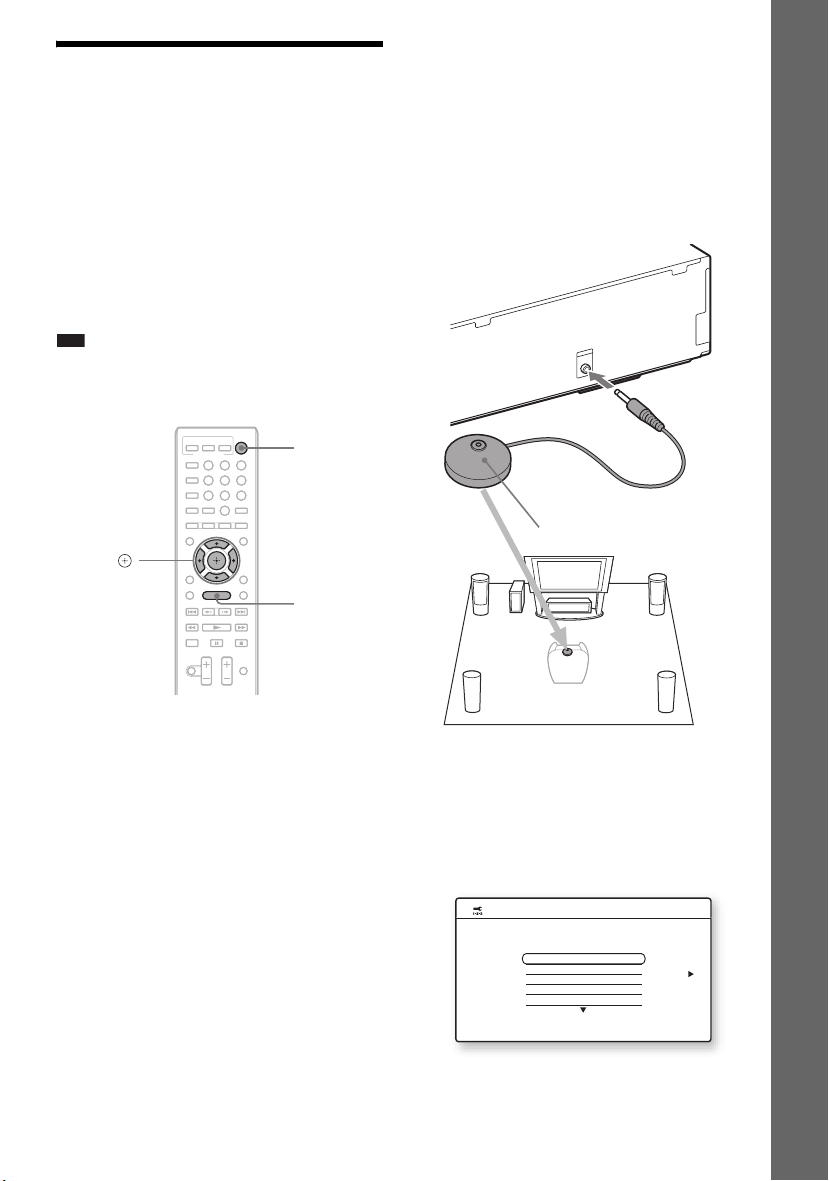
Passo 3: Realização da
Configuração Fácil
Antes de efectuar o Passo 3
Certifique-se de que todas as ligações estão bem
feitas e, em seguida, ligue o cabo de alimentação
CA.
Execute os passos seguintes para efectuar os
ajustes básicos para utilizar o sistema.
As opções apresentadas diferem consoante o
modelo do país.
Nota
• Para utilizar as colunas surround traseiras opcionais,
defina [Surround Trás] em [Configurações do
Altifalante] para [Sim] (página 49).
2 Ligue o microfone de calibragem à
tomada A.CAL MIC no painel traseiro.
Programe o microfone de calibragem ao
nível do ouvido, por meio de um tripé, etc.
(não fornecido). A parte frontal de cada
coluna deve estar de frente para o
microfone de calibragem e não deve existir
qualquer obstrução entre as colunas e o
microfone de calibragem.
IC
M
L
A
. C
A
2
C
A
-
M
C
E
Preparativos
C/X/x/c,
1 Ligue o televisor.
231
564
8097
Microfone de calibragem
HOME
3 Carregue em [/1 na unidade.
4 Regule o selector de entrada do
televisor para que o sinal do sistema
apareça no ecrã do televisor.
Aparece o Ecrã de Configuração Fácil para
selecção do idioma de opções de menu.
- OSD
Easy Setup
Select the language to be displayed by this unit.
English
Deutsch
Français
Italiano
Español
"/1
25
PT
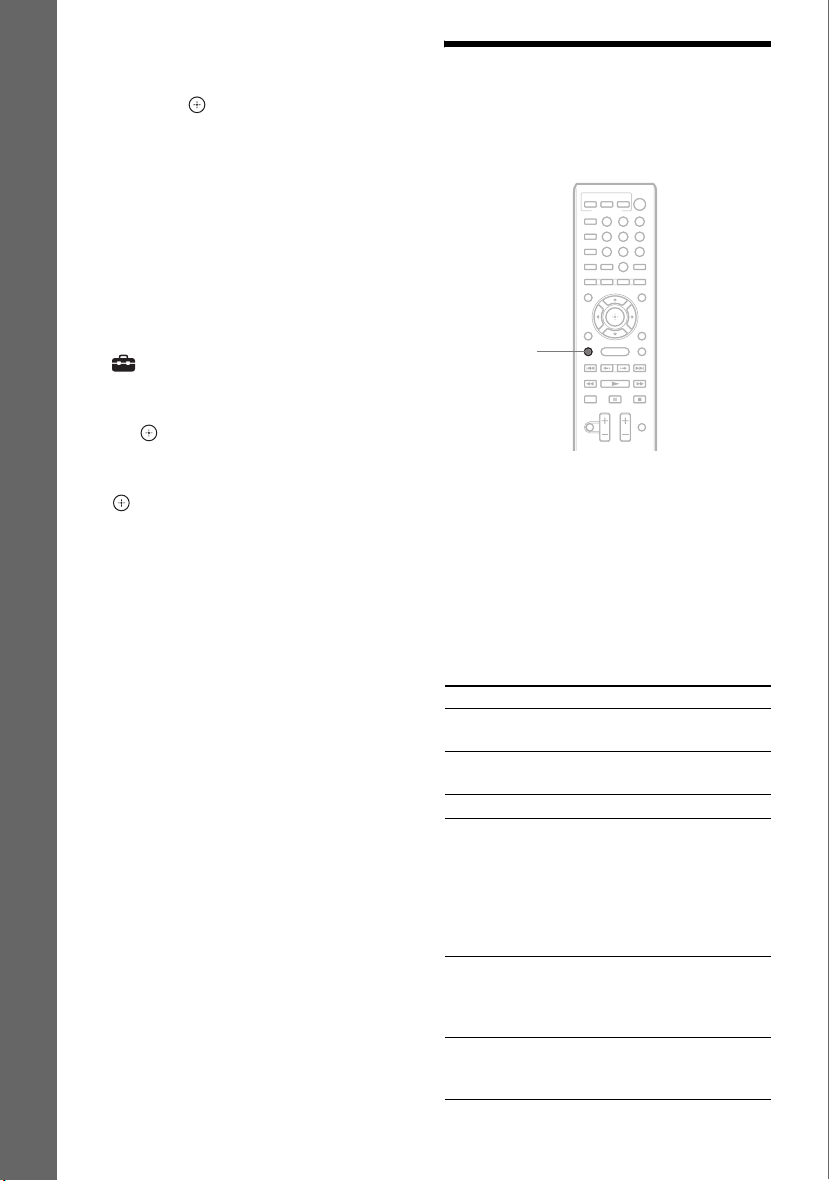
5 Efectue a [Config. Fácil]. Siga as
instruções do ecrã para efectuar as
programações básicas, utilizando
C/X/x/c e .
Para mais informações sobre as definições
de [Calibragem Auto] em [Config. Fácil],
consulte “Calibrar automaticamente as
Preparativos
programações adequadas” (página 47).
Para aceder novamente ao Ecrã
de Configuração Fácil
1 Carregue em HOME.
O menu inicial aparece no ecrã do televisor.
2 Carregue em C/c para seleccionar
[Config.].
3 Carregue em X/x para seleccionar
[Config. Fácil] e, em seguida, carregue
em .
4 Carregue em C/c para seleccionar
[Iniciar] e, em seguida, carregue em
.
Aparece o Ecrã de Configuração Fácil.
Passo 4: Seleccionar a
Fonte
Pode seleccionar a fonte de reprodução.
231
564
8097
FUNCTION
Carregue repetidamente em FUNCTION até
aparecer a função que pretende no visor do
painel frontal.
Sempre que carregar em FUNCTION, a função
muda da seguinte maneira.
“BD/DVD” t “D. MEDIA” t “TUNER FM”
t “TV” t “SAT/CABLE” t “AUDIO” t
“BD/DVD” t …
26
Função Fonte
“BD/DVD” Disco que é reproduzido pelo
sistema
“D. MEDIA” Dispositivo USB, iPod ou
BRAVIA Internet Video
“TUNER FM” Rádio FM (página 37)
“TV” Componente (televisor, etc.)
ligado à tomada TV (DIGITAL IN
OPTICAL) no painel traseiro ou
um televisor compatível com a
função Audio Return Channel
ligado à tomada HDMI OUT no
painel traseiro (página 21).
“SAT/CABLE” Componente ligado à tomada
SAT/CABLE (DIGITAL IN
COAXIAL) no painel traseiro
(página 22)
“AUDIO” Componente ligado às tomadas
AUDIO (AUDIO IN L/R) no
painel traseiro (página 22)
PT

Passo 5: Desfrutar do Som Surround
Após executar os Passos anteriores e iniciar a reprodução, pode desfrutar facilmente do som surround.
Pode também seleccionar definições de surround pré-programadas que são adaptadas para diferentes
tipos de fontes de som. Pode assim obter, em sua casa, o poderoso e emocionante som das salas de
cinema.
231
564
SYSTEM MENU
X/x/c,
Seleccionar definições de surround com base nas suas preferências
de audição
1 Carregue em SYSTEM MENU.
2 Carregue repetidamente em X/x até “SUR.SETTING” aparecer no visor do painel frontal
e, em seguida, prima ou c.
3 Carregue repetidamente em X/x até aparecer no visor do painel frontal a definição de
surround desejada.
Consulte a tabela em baixo para obter as descrições das definições de som surround.
4 Carregue em .
A programação está concluída.
5 Carregue em SYSTEM MENU.
O menu do sistema desliga-se.
8097
Preparativos
Sobre a saída das colunas de cada definição de surround
A tabela de baixo descreve as opções que existem quando liga todas as colunas à unidade.
A programação predefinida é “A.F.D. MULTI”.
Som a partir de Definição de
surround
Dependendo da fonte. “A.F.D. STD”
(AUTO FORMAT
DIRECT STANDARD)
Efeito
O sistema discrimina o formato do som da fonte e apresenta
o som tal como foi gravado/codificado.
27
PT
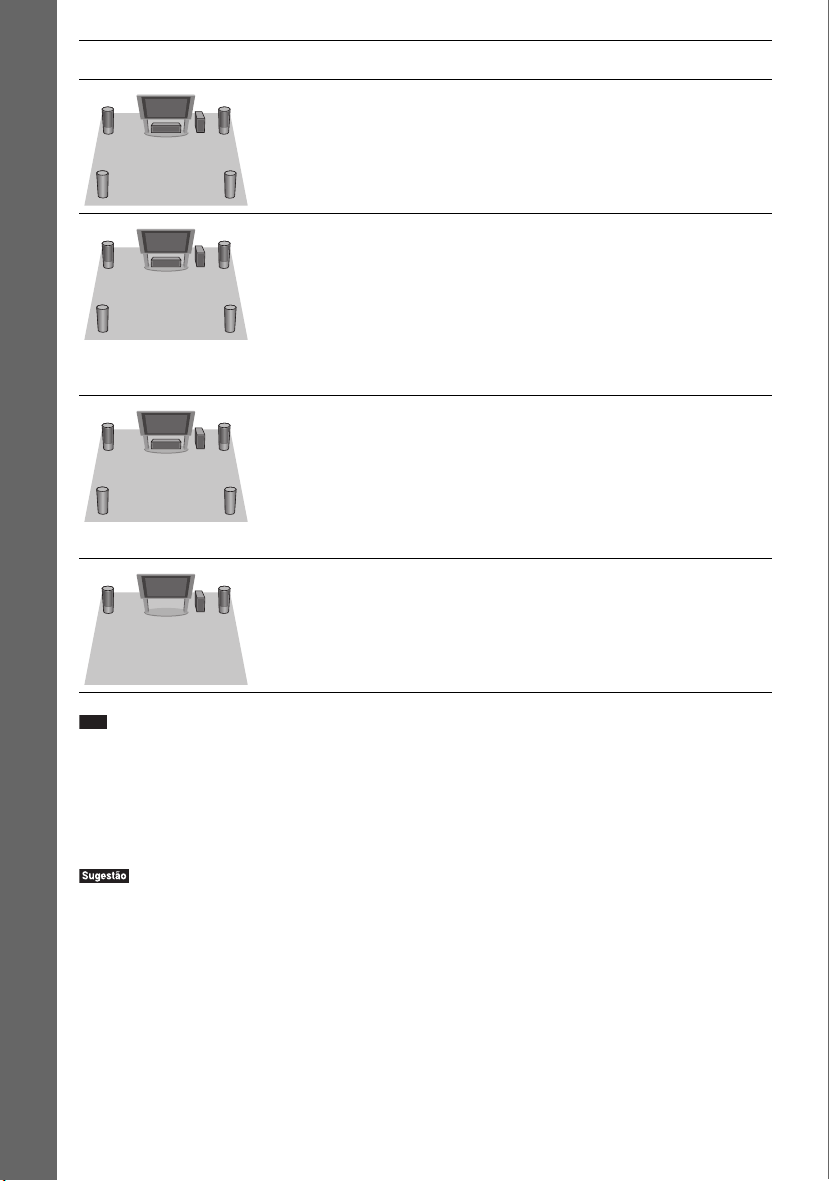
Som a partir de Definição de
Preparativos
surround
“A.F.D. MULTI”
(AUTO FORMAT
DIRECT MULTI)
Efeito
• Fonte de 2 canais: O sistema simula o som surround a partir
de fontes de 2 canais e emite som a partir das colunas de 5.1
canais, duplicando o som da fonte de 2 canais em cada
coluna.
• Fonte multi-canal: O sistema emite som das colunas
consoante o número de canais da fonte.
“PRO LOGIC”
“PLII MOVIE”
• Fonte de 2 canais: O sistema simula o som surround a partir
de fontes de 2 canais e emite som a partir das colunas de 5.1
canais.
– “PRO LOGIC” realiza a descodificação Dolby Pro
Logic.
– “PLII MOVIE” realiza a descodificação do modo filme
Dolby Pro Logic II.
• Fonte multi-canal: O sistema emite som das colunas
consoante o número de canais da fonte.
“NEO6 CIN”
“NEO6 MUS”
• Fonte de 2 canais: O sistema simula o som surround a partir
de fontes de 2 canais e produz som de 6.1 canais.
– “NEO6 CIN” executa a descodificação de modo DTS
Neo:6 Cinema.
– “NEO6 MUS” executa a descodificação de modo DTS
Neo:6 Music.
• Fonte multi-canal: O sistema emite som das colunas
consoante o número de canais da fonte.
“2CH STEREO” O sistema emite o som das colunas frontais e do subwoofer
independentemente do formato do som ou do número de
canais. Os formatos de surround multi-canal são misturados
para 2 canais.
Nota
• Dependendo do disco ou fonte, quando selecciona “A.F.D. MULTI”, o início do som pode ser cortado enquanto o
modo óptimo é automaticamente seleccionado. Para evitar cortar o som, seleccione “A.F.D. STD”.
• Quando o sinal de entrada é o som de uma banda bilingue, “PRO LOGIC” e “PLII MOVIE” não têm efeito.
• As definições de surround podem não ter efeito, dependendo do tamanho do pacote dados de entrada.
• Quando mudar a definição de surround enquanto utiliza o receptor S-AIR, o som do receptor S-AIR pode saltar.
• Quando reproduz um Super Audio CD, as definições de surround não são activadas.
• O sistema memoriza a última definição de surround seleccionada para cada função.
Sempre que seleccionar uma função como “BD/DVD” ou “TUNER FM”, a definição de surround que foi aplicada
da última vez à função é automaticamente aplicada de novo. Por exemplo, se seleccionar “BD/DVD” com “PRO
LOGIC” como definição de surround, mudar para outra função e, em seguida, regressar a “BD/DVD”, “PRO
LOGIC” será aplicado novamente.
PT
28
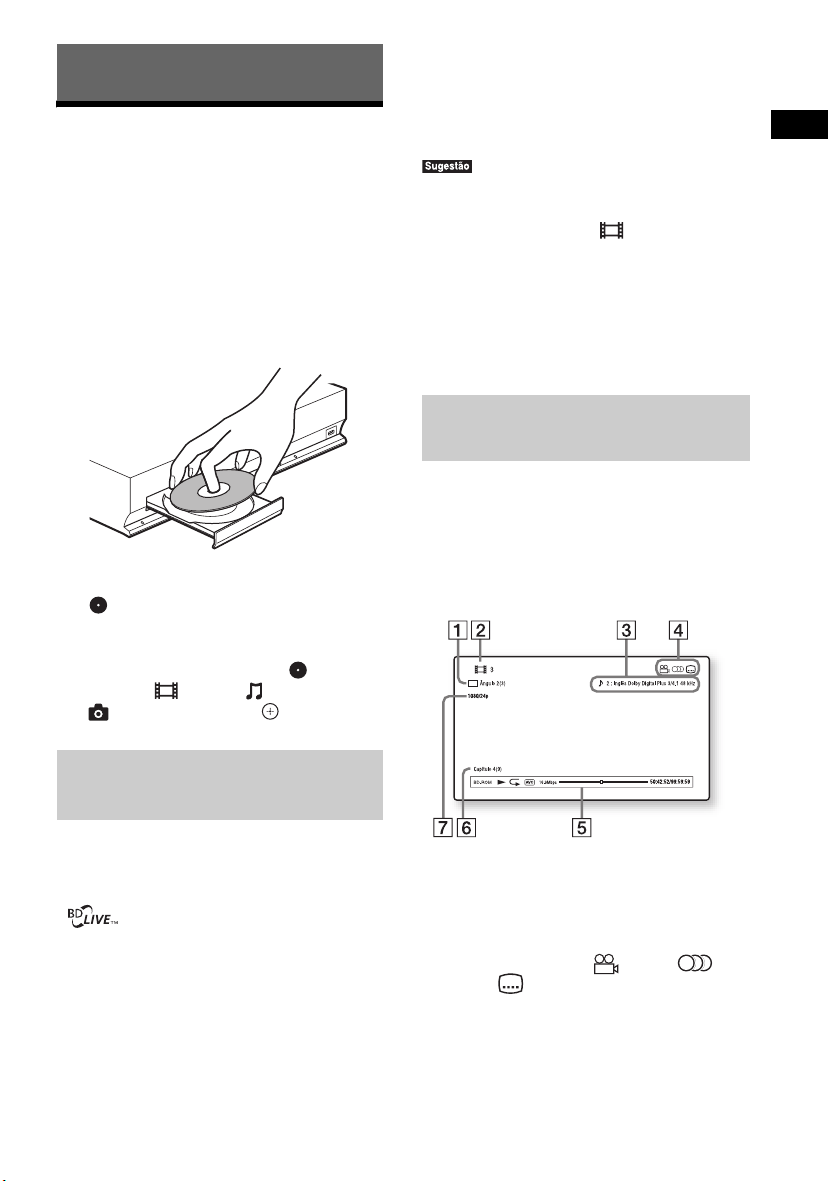
Reprodução
Reproduzir um Disco
Para saber os discos que podem ser
reproduzidos, consulte “Discos que podem ser
reproduzidos” (página 68).
1 Regule o selector de entrada do
televisor para que o sinal do sistema
apareça no ecrã do televisor.
2 Carregue em Z e coloque um disco no
tabuleiro.
3 Carregue em Z para fechar o tabuleiro.
aparece no menu inicial e a reprodução
é iniciada.
Se a reprodução não iniciar
automaticamente, seleccione na
categoria [Vídeo], [Música] ou
[Foto] e carregue em .
2 Introduza um BD-ROM com
BONUSVIEW/BD-LIVE.
O método de operação difere consoante o
disco. Consulte o Manual de Instruções do
disco.
• Apague os dados desnecessários na memória
interna ou na memória USB. Seleccione
[Apagar Dados BD] em [Vídeo] para
eliminar os dados desnecessários. Se utilizar a
memória USB como armazenamento local,
todos os dados guardados na pasta [BUDA/
BUDB] são eliminados. Efectue uma cópia de
segurança dos dados de vídeo/música/
fotografias da pasta [BUDA/BUDB].
Visualizar as informações de
reprodução
Pode verificar as informações de reprodução,
etc., carregando em DISPLAY.
As informações apresentadas variam consoante
o tipo de disco ou estado do leitor.
Exemplo: quando reproduzir um BD-ROM
Reprodução
Desfrutar de BONUSVIEW/
BD-LIVE
Alguns BD-ROM com “Logótipo BD-LIVE*”
possuem conteúdos bónus e outros dados que
podem ser transferidos.
*
1 Prepare para BONUSVIEW/BD-LIVE.
• Ligue a unidade a uma rede (página 24).
• Defina [Ligação à Internet de BD] para
[Permite] (página 55).
A O ângulo seleccionado actualmente
B O número ou nome do título
C A definição de áudio actualmente
seleccionada
D Funções disponíveis ( ângulo,
áudio, legendas)
E Informações de reprodução
Apresenta o tipo de disco, modo de
reprodução, tipo de repetição, codec de vídeo,
taxa de bits, barra de estado da reprodução,
tempo de reprodução, tempo total
29
PT
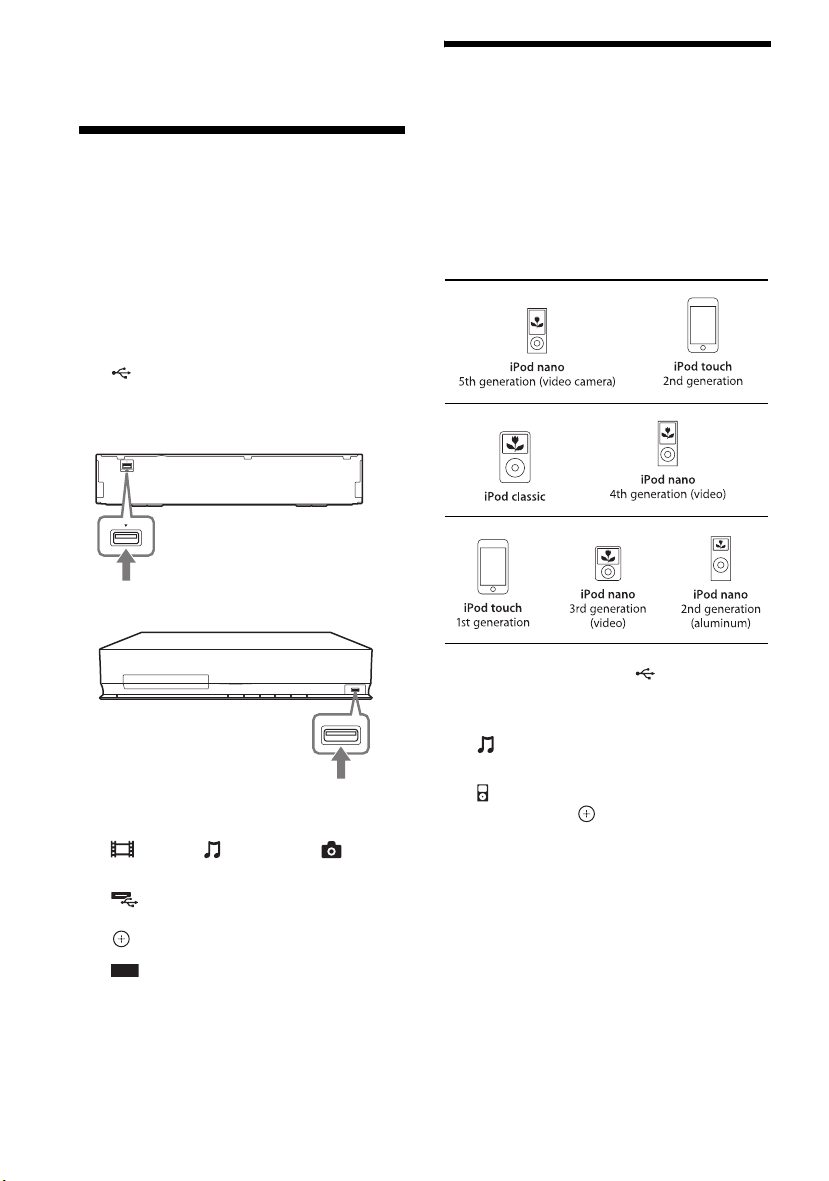
F Número do capítulo
G Resolução de saída/Frequência de vídeo
Reproduzir a partir de um
Dispositivo USB
Pode reproduzir ficheiros de vídeo/música/
fotografias no dispositivo USB ligado.
Para saber os tipos de ficheiros que podem ser
reproduzidos, consulte “Tipos de ficheiros que
podem ser reproduzidos” (página 69).
1 Ligue o dispositivo USB à porta
(USB) da unidade.
Consulte o Manual de Instruções do
dispositivo USB antes de o ligar.
Dispositivo USB
Desfrutar de um iPod
Pode desfrutar do som e carregar a bateria de um
iPod através do sistema.
Modelos de iPod compatíveis
Os modelos iPod compatíveis são os seguintes.
Actualize o iPod com o software mais recente
antes de utilizar o sistema.
2 Carregue em C/c para seleccionar
[Vídeo], [Música] ou [Foto].
3 Carregue em X/x para seleccionar
[Dispos. USB (frente)] ou [Dispos.
USB (trás)] e, em seguida, carregue em
.
Nota
• Não retire o dispositivo USB durante o
funcionamento. Para evitar a corrupção dos
dados ou danos no dispositivo USB, desligue o
sistema quando ligar ou remover o dispositivo
USB.
PT
30
Dispositivo USB
1 Ligue o iPod à porta (USB) frontal
da unidade com o cabo USB do iPod.
2 Carregue em C/c para seleccionar
[Música].
3 Carregue em X/x para seleccionar
[iPod (frente)] e, em seguida,
carregue em .
O som do iPod é reproduzido no sistema.
Pode operar o iPod, utilizando os botões do
telecomando.
Para mais informações sobre o
funcionamento, consulte o Manual de
Instruções do iPod.
